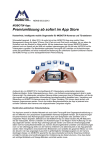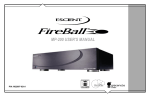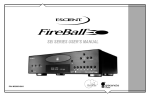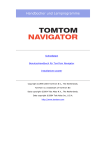Download SEi BENUTZERHANDBUCH
Transcript
SEi BENUTZERHANDBUCH P/N: M32003-02A3 Das Escient-Team möchte Ihnen bei dieser Gelegenheit dafür danken, dass Sie ein Escient-FireBall-Produkt gekauft haben. Wir von Escient sind darum bemüht, unseren Kunden technisch modernste, aber gleichzeitig noch leichter zu bedienende Produkte anzubieten, welche die Möglichkeiten des Internets mit der Heimunterhaltung kombinieren. Um Ihr Vergnügen noch zu erhöhen, nehmen Sie sich bitte einen Moment Zeit, um dieses Benutzerhandbuch zu lesen. Es beschreibt für Sie die Funktionen und Vorteile Ihres neuen FireBalls. Falls Sie Hilfe benötigen, wenden Sie sich bitte an Ihren Händler. Ihr Escient-Team 5 5 5 6 7 8 10 10 10 11 KONFIGURATION 12 ZUSÄTZLICHE VERBINDUNGS- UND ANSCHLUSSINFORMATIONEN 18 REGISTRIERUNG 23 ENERGIESTATUS ÜBERSICHT VORDERSEITE ÜBERSICHT RÜCKSEITE ÜBERSICHT FERNBEDIENUNG TEXT MIT DER FERNBEDIENUNG EINGEBEN Zeichen mit der Fernbedienung eingeben AUDIOAUSGÄNGE VIDEOAUSGÄNGE VIDEOFORMAT (NTSC UND PAL) RS-232-ANSCHLÜSSE IR-ANSCHLÜSSE ETHERNET-VERBINDUNGEN EINEN BREITBANDANSCHLUSS ÜBERPRÜFEN SEITE 2 5 ZU DIESEM HANDBUCH SERIENNUMMER NOTIEREN HAFTUNGSAUSSCHLÜSSE BEZÜGLICH DES HANDBUCHS WARNUNGEN UND VORSICHTSMASSNAHMEN WARENZEICHEN UND DIENSTLEISTUNGSMARKEN GARANTIEINFORMATION DATENSCHUTZRICHTLINIE VON ESCIENT E-MAIL-KONTAKTINFORMATION COPYRIGHT BEGRIFFE UND DEFINITIONEN 12 13 14 15 16 16 18 18 19 20 20 21 23 FireBall™ SEi Benutzerhandbuch PRODUKTBESCHREIBUNG VIELEN DANK 24 MUSIK HÖREN 32 VON EINER INTERNEN CD AUFNEHMEN MUSIKDATEIEN IMPORTIEREN Systemanforderungen Voraussetzungen der Audiodatei Voraussetzungen der Covergestaltungsbilder AUS EINEM PC IMPORTIEREN AUS EINEM MAC IMPORTIEREN AUS ANDEREN EXTERNEN QUELLEN IMPORTIEREN EINEN CD-RW-DATENTRÄGER LÖSCHEN IHRE MUSIKBIBLIOTHEK DURCHSUCHEN TITEL EIN- UND AUSBLENDEN DEN AKTUELLEN TITEL ABSPIELEN EINEN ANDEREN SONG AUSWÄHLEN DIE ÜBERSICHTSANSICHT ÄNDERN Nach Interpret anzeigen Nach Titel anzeigen Nach Song anzeigen Nach Cover anzeigen DEN AKTUELLEN WIEDERGABEMODUS ÄNDERN NACH GENRE ANZEIGEN 25 26 26 26 26 27 28 30 31 32 32 33 33 34 34 34 34 34 35 36 INTERNETRADIO HÖREN 37 IHRE MEDIEN VERWALTEN 39 INTERNETRADIOSENDER SUCHEN DEN AKTUELLEN SENDER WIEDERGEBEN WIEDERGABELISTEN ERSTELLEN GRUPPEN ERSTELLEN INTERNETRADIOSENDER HINZUFÜGEN SEITE 3 37 38 39 40 41 DIE LISTE DER INTERNETRADIOSENDER AKTUALISIEREN MUSIKINFORMATION BEARBEITEN CD-Info bearbeiten Titelnamen bearbeiten Automatisch nach Informationen für diese CD suchen Nach Originalcover suchen Tipps für Coversuche Ein vorhandenes Cover auswählen RADIOINFORMATION BEARBEITEN WIEDERGABELISTEN BEARBEITEN GRUPPEN BEARBEITEN MUSIK LÖSCHEN WIEDERGABELISTEN LÖSCHEN GRUPPEN LÖSCHEN 42 43 43 44 45 46 46 47 48 49 50 51 52 53 CDS ERSTELLEN 54 BENUTZEREINSTELLUNGEN 58 EINE BENUTZERDEFINIERTE GEMISCHTE CD ERSTELLEN EINE CD DUPLIZIEREN VON ANDEREN EXTERNEN QUELLEN AUFNEHMEN BILDSCHIRMSCHONEREINSTELLUNGEN Aktivierungsverzögerungszeit Andere Modi Einzelhandels-Demo-Modus Fotobildschirmschoner-Modus IHRE ZEITZONE EINSTELLEN BENUTZERDEFINIERBARE BENUTZEROBERFLÄCHE KENNWORTSCHUTZ AKTIVIEREN ETHERNET-EINSTELLUNGEN SERVEREINSTELLUNGEN FIREBALL-MUSIKDATEIFREIGABE 54 56 57 58 58 58 59 60 61 62 63 64 65 66 FireBall™ SEi Benutzerhandbuch MUSIK IN DEN FIREBALL LADEN 67 68 69 70 71 72 73 74 75 76 77 77 78 79 82 83 84 FIREBALL-DIENSTPROGRAMME 85 INFORMATIONEN ZU IHREM FIREBALL ERHALTEN DAS SYSTEM NEU STARTEN DIE SOFTWARE AKTUALISIEREN 85 86 87 DEN FIREBALL ÜBER EINEN WEBBROWSER STEUERN 88 DEN FIREBALL-WEBSERVER KONFIGURIEREN DIE WEBBENUTZEROBERFLÄCHE VERWENDEN DEN WEBBROWSER ALS MUSIK-CLIENT BENUTZEN 88 88 89 SICHERUNGSKOPIE UND WIEDERHERSTELLUNG 90 FIREBALL-MUSIKSICHERUNGSKOPIE SEITE 4 90 FIREBALL-MUSIKWIEDERHERSTELLUNG ID3-Tag-Unterstützung 91 91 VERNETZTES AUDIO ANHAND VON FIREBALLMUSIK-CLIENTS 92 PROBLEMBEHANDLUNG 96 ZUSÄTZLICHE INFORMATIONEN 97 GRACENOTE®ENDBENUTZERLIZENZVERTRAG 98 SERVER CLIENTS FIREBALL-CLIENTS UND -SERVER SUCHEN Zentral Verteilt EINEN FIREBALL-SERVER KONFIGURIEREN EINEN FIREBALL-CLIENT KONFIGURIEREN Netzwerk Serverauswahl NETZWERKPROBLEME SOFTWARE-AKTUALISIERUNGSPROBLEME AUFNAHMEPROBLEME TECHNISCHE DATEN Videodaten Audiodaten Physische Daten Dritt-Zertifikate 92 92 93 93 94 95 95 95 95 96 96 96 97 97 97 97 97 FireBall™ SEi Benutzerhandbuch DEN AUDIO-ENCODERTYP AUSWÄHLEN CD-EINLEGE-EINSTELLUNGEN VIDEOFORMAT DEN FIREBALL-BILDSCHIRM ZENTRIEREN DIE HELLIGKEIT IHRES FERNSEHERS EINSTELLEN DEN KONTRAST IHRES FERNSEHERS EINSTELLEN DIE SCHÄRFE IHRES FERNSEHERS EINSTELLEN FARBE UND FARBTON IHRES FERNSEHERS EINSTELLEN DEN ETP-TOUCHSCREEN INSTALLIEREN Den Touchscreen kalibrieren Die Touchscreen-Schaltflächenüberlagerung ändern Ihren Touchscreen benutzen IR-FERNBEDIENUNG DIREKTZUGRIFFSKODES TASTENKOMBINATIONEN FÜR WIEDERGABELISTEN SERIELLE COM-ANSCHLÜSSE FIREBALL VON ANDEREN GERÄTEN AUS STEUERN PRODUKTBESCHREIBUNG Vielen Dank, dass Sie ein FireBall-Medienverwaltungssystem von Escient (eine Abteilung von D&M Holdings) gekauft haben. ZU DIESEM HANDBUCH Das FireBall-Handbuch gibt dem Leser einen Überblick über die wichtigsten Funktionen und Vorteile der FireBall-Medienverwaltungssysteme von Escient. Für weitere Informationen besuchen Sie die Webseite von Escient (www.escient.com) oder wenden Sie sich an Ihren Escient-Händler. SERIENNUMMER NOTIEREN Die Seriennummer dieses Geräts befindet sich auf der Geräterückseite. Bitte notieren Sie die Seriennummer unten an der dafür vorgesehenen leeren Stelle. Wenn Sie den Kundendienst anrufen, werden Sie eventuell nach der Seriennummer gefragt. FireBall-Seriennummer: FireBall™ SEi Benutzerhandbuch HAFTUNGSAUSSCHLÜSSE BEZÜGLICH DES HANDBUCHS Im Moment des Drucks entsprachen die Bildschirmfotos den Bildschirmen der Benutzeroberfläche. Da jedoch FireBall über die Möglichkeit verfügt, regelmäßig Software-Aktualisierungen und -Erweiterungen herunterzuladen, kann es dazu kommen, dass die Bildschirmaktualisierungen nicht mehr mit den Fotos in diesem Handbuch übereinstimmen. Für weitere Informationen zu Software-Aktualisierungen besuchen Sie bitte die Escient-Website. SEITE 5 SEITE 6 FireBall™ SEi Benutzerhandbuch WARNUNGEN UND VORSICHTSMASSNAHMEN • Benutzen Sie den Apparat nicht in der Nähe von Wasser. • Reinigen Sie ihn nur mit einem trockenen Lappen. • Decken Sie die Belüftungsöffnungen nicht ab. • Installieren Sie ihn nicht in der Nähe von Wärmequellen wie Radiatoren, Warmluftklappen, Öfen oder anderen Apparaten (einschließlich Verstärker), die Wärme erzeugen. • Um die Gefahr eines Stromschlags zu verringern, darf das Gehäuse nicht entfernt werden. Es sind keine Teile darin enthalten, die vom Benutzer gewartet werden können. Beauftragen Sie nur qualifiziertes Personal mit der Wartung. • Um Stromschläge zu vermeiden, benutzen Sie keine 3-Draht- mit 2-Draht-Anschlussteckern. • Es ist eine 3-adrige geerdete Steckdose erforderlich. • Sie werden davor gewarnt, dass Änderungen oder Modifizierungen, die nicht ausdrücklich in diesem Handbuch gebilligt oder schriftlich von einem autorisierten Vertreter von Escient genehmigt wurden, zum Erlöschen Ihrer Garantie und/oder Ihrer Befugnis für die Bedienung dieser Anlage führen können. • Die Benutzung über längere Zeit eines Videogeräts, das statische (unbewegte, unveränderliche) oder sich wiederholende Bilder auf Ihrem Projektor-, Fernseh- oder Plasmabildschirm erzeugt, kann zum Einbrennen auf dem Bildschirm führen. Wir empfehlen Ihnen, den FireBall-Bildschirmschoner eingeschaltet zu lassen und auf die kürzest mögliche “Time-out”-Zeit einzustellen. Warnung: Dieses Gerät verwendet den Netzstecker dafür, um das Gerät vollständig auszuschalten. Es bleibt solange eingeschaltet, bis es vom Stromnetz getrennt wird. WARENZEICHEN UND DIENSTLEISTUNGSMARKEN Escient®, das Escient-Logo und FireBall® sind Warenzeichen von Digital Networks North America. FireBall und Physital sind Warenzeichen von Escient®. Andere im Folgenden genannte Produktnamen werden nur zu Identifikationszwecken benutzt und können Warenzeichen der betreffenden Firmen sein. Die Musikerkennungstechnologie und die dazugehörigen Daten werden von Gracenote® bereitgestellt. Gracenote ist der Industriestandard für Musikerkennungstechnologie und die dazugehörige Bereitstellung des Inhalts. Für weitere Informationen besuchen Sie www.gracenote.com. Gracenote CDDB® Client Software, Copyright 2000 - 2007 Gracenote. Dieses Produkt und diese Dienstleistung können eines oder mehrere der folgenden US-Patente ausüben: Nr. 5,987,525; Nr. 6,061,680; Nr. 6,154,773, Nr. 6,161,132, Nr. 6,230,192, Nr. 6,230,207, Nr. 6,240,459, Nr. 6,330,593 und andere ausgestellte oder angemeldete Patente. Gracenote und CDDB sind eingetragene Warenzeichen von Gracenote. Das Gracenote-Logo und der Firmenschriftzug sowie das Logo “Powered by Gracenote” sind eingetragene Warenzeichen von Gracenote. SEITE 7 FireBall™ SEi Benutzerhandbuch Daten zu CD und Musik von Gracenote, Inc., Copyright © 2000 - 2007 Gracenote. Was gedeckt ist - Das Ziel dieser Garantie ist die Deckung von betriebsbedingten Problemen, die während des normalen Gebrauchs Ihres Produkts auftreten könnten. Dies beinhaltet Fehler beim Starten, den unkorrekten Betrieb oder zeitweise auftretende Fehler. Im Rahmen der Garantie bezahlt Escient sämtliche Arbeits- und Materialkosten, die für die Reparatur des Systems anfallen. Escient behält sich das Recht vor, bei der Reparatur dieser der Garantie unterliegenden Systeme neue oder werkseitig instandgesetzte Teile zu benutzen. Escient bezahlt außerdem für die Rücksendung der reparierten Systeme per Landverkehr. Nach Ermessen von Escient repariert oder ersetzt die Gesellschaft die zur Reparatur eingeschickten Systeme. Nach der Reparatur befindet sich das Produkt in neuem oder wie in neuem Zustand und erfüllt alle notwendigen vorbeschriebenen Anforderungen. Was nicht gedeckt ist - Die Produkte von Escient werden von Händlern verkauft, die von Escient zugelassen wurden. Damit Escient diese Garantie überprüfen und validieren kann, muss eine gewisse Anzahl Elemente intakt sein. Es gibt außerdem eine Reihe von Bedingungen, deren Nichterfüllung gegen das Garantieprogramm von Escient verstößt. Diese beinhalten: • Das Produkt wurde nicht bei einem zugelassenen Escient-Händler gekauft. • Produkte, deren Seriennummern physisch oder elektronisch verunstaltet, verändert oder entfernt wurden, sind von keiner Escient-Garantie gedeckt. • Escient deckt im Rahmen der Garantie keine Schäden, die infolge von Unfall, Zweckentfremdung, Missbrauch, Nachlässigkeit, Feuer, Wasser, Blitzschlag oder anderen Einwirkungen höherer Gewalt oder der Natur, ungeeigneter Lagerung, unerlaubter Modifizierung oder Nichtbefolgung der Anweisungen am Produkt entstanden sind. • Jegliche Art von unerlaubter Reparatur oder Modifizierung, die am System vorgenommen wird und die zu Schäden am Produkt führt, ist nicht von dieser Garantie gedeckt. SEITE 8 FireBall™ SEi Benutzerhandbuch GARANTIEINFORMATION Deckungsbedingungen - Jedes mit der Escient-Schutzmarke verkaufte Medienverwaltungssystem hat eine einjährige (1) Standardgarantie. Diese Garantie gewährt bei normaler Verwendung des Produkts während eines Jahres ab dem Registrierungs- und/oder Kaufdatum (je nachdem, was zuerst erfolgt) eine kostenlose Deckung. Dieses Garantieprogramm gewährleistet die folgenden Leistungen und Vorteile: • 24 Monate Service, Ersatzteile und Arbeitsaufwand. • Fünf (5) Tage Antwortzeit für alle Standardgarantiereparaturen Keine Kosten für den Kunden außer den Eingangsversandkosten, die von der Versandmethode abhängen. Alle Rücksendungen erfolgen per Landverkehr (ungefähr 5 Geschäftstage). • 24 Monate telefonische Unterstützung (nur Englisch) zu regelmäßigen Geschäftszeiten von 08.00 bis 18.00 Uhr EDST (östliche US-Sommerzeit), montags bis freitags. • 24-Std.-E-Mail-Antwortdienst über die Kundendienst-Website von Escient. • Software-Wartungsaktualisierungen werden per Breitband- oder Einwahl-Internetanschlüsse bereitgestellt. • Zugriff auf die 24-Std.-Musikdatenbank- und Unterhaltungsdienstleistungen, die Tausende CD- und DVD-Titel und damit verknüpfte Informationen bereitstellen. • Schäden am Produkt, die infolge von ungeeignetem Versand oder einer ungeeigneten Installation verursacht wurden. • Jegliche Probleme im Zusammenhang mit dem Gebrauch des Produkts, die nicht ein direktes Problem des Produkts sind. • Schäden am Produkt, die infolge einer falschen Installation an Drittperipheriegeräten oder -produkten oder der inkorrekten Verbindung zu Peripheriegeräten oder Produkten entstanden sind • Außerdem deckt Escient die folgenden Elemente nicht im Rahmen des Garantieprogramms: • Installations- oder Abbaukosten. • Kosten für anfängliche technische Einstellungen (Konfigurationskosten). • Auswechseln der Batterie. Die alleinige Haftung von Escient für ein defektes Produkt ist auf die Reparatur oder die Ersetzung des Produkts nach unserem Ermessen beschränkt. Escient übernimmt keine Haftung für Schäden an anderem Eigentum, die infolge von Defekten an diesem Produkt, von auf Unannehmlichkeiten basierenden Schäden, Verlust durch den Gebrauch des Produkts, Verlust von Zeit oder Daten, geschäftlichem Verlust oder irgendwelchen anderen, realen, zufälligen Schäden oder Folgeschäden verursacht werden. Rückgabe eines Produkts - Wenden Sie sich an Ihren Händler. Bitte halten Sie für Ihren Händler die folgenden Informationen bereit: • Produktseriennummer • Modellnummer • Registrierungs- oder Kaufdatum • Kaufort Nach Durchsicht der Reparaturanforderung im Rahmen der Gewährleistungsbestimmungen stellt die Technische Kundendienstgruppe eine Rückgabematerialautorisierungsnummer (RMA) aus. Diese Nummer wird auf der Außenseite des Versandkartons angebracht. Zusätzliche Anweisungen werden vom Technischen Kundendienst bereitgestellt. Bitte benutzen Sie die Originalverpackung und die Innenverpackungsmaterialien um sicherzustellen, dass das System in geeigneter Weise verschickt wird. Etwaige Versicherungskosten gehen zu Lasten des Kunden. Reparatur ohne Garantie - Escient stellt einen Reparaturdienst außerhalb der Garantie in Höhe der Kosten plus Arbeitsaufwand bereit. Es werden Mindestbeträge angewandt. Der Technische Kundendienst gibt im Moment des Anrufs Informationen zu dieser Dienstleistung. SEITE 9 FireBall™ SEi Benutzerhandbuch Escient haftet nicht für Schäden an Daten oder für Datenverlust, einschließlich, aber nicht eingeschränkt, für auf Speichergeräten aufgenommene Musik. Der Kunde ist dafür verantwortlich, das Originalmedium und/oder die entsprechenden Sicherungskopien gemäß den spezifischen Rechten des Urheberrechtsinhabers des Mediums zu behandeln. DATENSCHUTZRICHTLINIE VON ESCIENT Escient ist darum bemüht, ein Produkt für Sie bereitzustellen, das Sie genießen können und das Sie gerne benutzen, und wir verpflichten uns dazu, unsere Dienstleistungen in einer vertraulichen und sicheren Umgebung zu erbringen. Wir anerkennen und respektieren die Privatsphäre aller unserer Kunden und haben eine Datenschutzrichtlinie erarbeitet, die unsere Verpflichtung in Bezug auf Ihre Privatsphäre unter Beweis stellt. Wir wollen Sie über die Daten, die wir erheben, warum wir sie erheben und mit wem wir sie teilen, vollständig informieren. Wir hoffen, dass Sie unsere Verpflichtung zur Wahrung der Privatsphäre nach der Lektüre dieser Erklärung verstehen und darauf vertrauen, dass wir Ihre Daten verantwortungsbewusst behandeln werden. Durch den Gebrauch von Escient FireBall akzeptieren Sie die in dieser Datenschutzrichtlinie beschriebenen Praktiken. E-MAIL-KONTAKTINFORMATION Anhand der folgenden Angaben können Sie mit Escient Kontakt aufnehmen. Nachdem Sie zuerst mit Ihrem örtlichen Escient-Händler Kontakt aufgenommen haben, können Sie sich jederzeit an uns wenden, falls Sie noch weitere Hilfe benötigen: E-Mail: [email protected] COPYRIGHT Dieses Handbuch ist durch das Copyright ©2006 von D&M Holdings und Escient urheberrechtlich geschützt. Alle Rechte vorbehalten. SEITE 10 FireBall™ SEi Benutzerhandbuch Die Option zum Lesen der Datenschutzrichtlinie von Escient erscheint auf dem Postleitzahl-Bildschirm des automatischen Konfigurationsvorgangs im Schnellstart. Außerdem haben Sie jederzeit Zugriff auf die Erklärung, indem Sie die Taste SETUP drücken, das Menü ALLGEMEINES und dann die Option DATENSCHUTZRICHTLINIE auswählen. In diesem Handbuch werden die folgenden Begriffe verwendet: • Schaltfläche - bezieht sich auf ein grafisches Element auf dem Anzeigebildschirm. • Gruppe - eine Sammlung ähnlicher Musiktitel. Es sind Standard-Genregruppen vorgegeben und der Benutzer kann benutzerdefinierte Gruppen erstellen. • Hervorhebung - die Hervorhebung wird benutzt, um die Auswahl des Benutzers auf dem Bildschirm anzuzeigen. Wenn die Auswahl nach oben, unten, links oder rechts bewegt wird, verschiebt sich die Hervorhebung zum nächstgelegenen Element. Es wird keine Maßnahme getroffen (außer dass unter Umständen weitere Information auf dem Bildschirm angezeigt wird), bis die Taste SELECT gedrückt wird. • Info-Textbereich - der Anteil des Übersichtsbildschirms, der zum Anzeigen der Information bezüglich des hervorgehobenen Titels verwendet wird. • Wiedergabeliste - eine Sammlung eines oder mehrerer Musiktitel oder Songs. • Titel - eine Sammlung von Musiktiteln, normalerweise CD, Album oder Wiedergabeliste genannt. • Taste - bezieht sich auf eine der Tasten auf Ihrer Fernbedienung oder auf Ihrer Tastatur. • MP3 - ein komprimiertes digitales Audioformat. MP3-Dateien sind kleiner als die Original-CD-Titel und tönen nahezu gleich. • FLAC - ein verlustloses komprimiertes digitales Audioformat. FLAC-Dateien sind kleiner als die Original-CD-Titel und sind Bit für Bit mit dem Original identisch. • WMA - ein digitales Audioformat von Microsoft, das für “Windows Media Audio” steht. • WAV - ein nicht-komprimiertes digitales Audioformat, das auf kommerziell hergestellten CDs verwendet wird. • Übersicht - ein Informationsraster oder eine Informationsliste zum Durchsuchen Ihrer Medienbibliothek. • Player - der Bildschirm, der zum Anzeigen des aktuellen Wiedergabemediums verwendet wird. SEITE 11 FireBall™ SEi Benutzerhandbuch BEGRIFFE UND DEFINITIONEN KONFIGURATION Dieses Handbuch setzt voraus, dass Sie den gedruckten “Schnellkonfigurationsleitfaden” befolgt haben, der im Lieferumfang Ihres FireBalls enthalten ist. Falls Sie Ihren FireBall nicht richtig an Ihr Audio-/Videosystem angeschlossen haben, gehen Sie bitte zurück und befolgen Sie den “Schnellkonfigurationsleitfaden”, bevor Sie mit diesem Benutzerhandbuch fortfahren. ENERGIESTATUS Sobald das FireBall-Gerät angeschlossen ist, blinkt die Standby-Leuchtdiode neben dem Einschaltknopf rot auf, bis der Startvorgang beendet ist. Bitte warten. Dieser Vorgang kann einige Minuten dauern. Um vom ON-Modus zurück in den Standby- oder “Schlaf”-Modus zu schalten, drücken Sie einmal auf den Einschaltknopf auf der Vorderseite oder auf der Fernbedienung. Die Videoausgabe verschwindet und die Leuchtdiode leuchtet ununterbrochen rot. Falls der FireBall aus irgendeinem Grund ohne Strom ist, einschließlich Stromausfall, oder wenn das Gerät vom Stromnetz getrennt ist, kehrt der FireBall automatisch in den Standby-Status zurück, sobald die Stromversorgung wieder hergestellt ist. Wenn der FireBall wieder eingeschaltet wird, kehrt er wieder in denselben Ausgangsmodus zurück, in dem er sich im Moment der Stromunterbrechung befand. Um den FireBall zu einem Neustart zu zwingen, DRÜCKEN Sie und HALTEN Sie den Einschaltknopf auf der Vorderseite des Geräts 4 Sekunden lang gedrückt, und lassen ihn los, sobald die Leuchtdiode zu blinken beginnt. Wenn die Standby-Leuchtdiode rot ist und der FireBall seinen Startvorgang beendet hat, drücken Sie einmal auf den Einschaltknopf, um den FireBall einzuschalten. SEITE 12 FireBall™ SEi Benutzerhandbuch Wenn die Standby-Leuchtdiode ununterbrochen ROT leuchtet, befindet sich der FireBall nun in einem Standby- oder “Ruhe-”Modus. Es gibt keine Videoausgabe, wenn sich der FireBall im Standby-Modus befindet. Drücken Sie einmal auf den Einschaltknopf (auf der Vorderseite des Geräts oder auf der Fernbedienung), damit die Videoausgabe auf Ihrem Fernseher angezeigt wird. Das Gerät ist jetzt auf ON eingeschaltet und die Leuchtdiode leuchtet ununterbrochen blau. ÜBERSICHT VORDERSEITE 1 3 4 8 9 10 6 1 - POWER 2 - ÜBERSICHTSBILDSCHIRM 3 - MUSIK-QUELLE 4 - RADIO-QUELLE 5 - CD-RW-LAUFWERK 6 - TEXT-ANZEIGE UND IR-EMPFÄNGER 7 - LAUFWERK ÖFFNEN/SCHLIESSEN 8 - NAVIGATION 9 - AUSWAHL 10 - TRANSPORT-STEUERUNGEN UND FAVORITEN SEITE 13 7 FireBall™ SEi Benutzerhandbuch 2 5 ÜBERSICHT RÜCKSEITE 6 3 4 1 5 7 1 - POWER 2 - IR-EINGANG 3 - DIGITALES AUDIO OPTISCHER AUSGANG 4 - ANALOGES AUDIO: AUDIO-EINGANG, AUDIO-AUSGANG 5 - VIDEO AUSGANG: VERBUND, S-VIDEO, KOMPONENTE 6 - KOMMUNIKATIONS-ANSCHLUSS: - SE-160i 1 KOMMUNIKATIONS-ANSCHLUSS / SE-500i 2 KOMMUNIKATIONS-ANSCHLUSS / 7 - ETHERNET SEITE 14 FireBall™ SEi Benutzerhandbuch 2 ÜBERSICHT FERNBEDIENUNG AUSWAHL DER UNIVERSELLEN QUELLE TV / Kabel / Empfänger / DVD - wird für die Konfiguration der Fernbedienung verwendet, um andere Geräte zu steuern. Für Einzelheiten zu den universellen Fernbedienungsfunktionen siehe das Handbuch. AUSWAHL MODUSÜBERSICHT Musik / iRadio - wird verwendet, um FireBall-Modi auszuwählen. TRANSPORT STEUERUNGEN Rücklauf / Wiedergabe / Vorlauf / Aufnahme / Stopp / Pause - wird zur Steuerung der Musikwiedergabe verwendet. Wird außerdem zum Eingeben von Text und zum Abbrechen einiger Vorgänge benutzt. POWER Power - wird verwendet, um das aktuelle Quellgerät ein- und auszuschalten. FIREBALL AUSWAHL FireBall 1 / FireBall 2 / FireBall 3 / FireBall 4 - verwenden Sie FB1, um den FireBall zu steuern. Verwenden Sie andere FB-Tasten, wenn zusätzliche FireBallProdukte installiert sind. ALLE / KEINE Umschalten zwischen ALLE oder KEINE auf der Übersichtsauswahl. NAVIGATION UND AUSWAHL Nach Oben / Unten / Links / Rechts / Auswahl - wird zum Navigieren und zum Auswählen von Bildschirmmenüs und Schaltflächen verwendet. ANSICHT / MENÜ Ansicht / Menü - schaltet auf die verschiedenen Übersichtsansichten um (Interpret, Titel, Cover). STEUERUNG Optionen - zeigt das Optionsmenü an. SEITE 15 ÜBERSICHT Übersicht / Player - schaltet zwischen den Übersichts- und den Playerbildschirmen um. INFO Info - zeigt zusätzliche Musikinfo an LAUTSTÄRKEREGELUNG Lautstärke erhöhen / Lautstärke verringern / Stumm - die universelle Fernbedienung kann konfiguriert werden, um die Lautstärke von Fernsehern und Empfängern zu regeln. Für detaillierte Konfigurationsschritte siehe das Handbuch. TASTATUR Buchstaben / Zahlen / Eingabe - wird für die Eingabe von Zahlen und Text verwendet. Wird auch zum Durchsuchen der Musik- und Radioübersichten verwendet. STEUERUNG Modus - ändert die Musikwiedergabemodi: normal, zufällig, wiederholen usw. Konfiguration - zeigt das Konfigurationsmenü an. KANAL- / SEITENSTEUERUNG Kanal/Seite nach Oben/Unten - wird zum Aufwärts- und Abwärtsverschieben in den Übersichts- und Wiedergabebildschirmen verwendet. MAKROFUNKTION Makrofunktion - wird verwendet, um direkt auf verschiedene Musik- und Radioelemente zuzugreifen. CD ABSPIELEN FUNKTIONEN Zurück / Weiter - Funktionen zum Überspringen von CDs MUSIK WIEDERGABE FUNKTIONEN Wiederholen / Zufällig - wird verwendet, um das System dazu zu veranlassen, die aktuelle Gruppe/das aktuelle Genre im Wiederholungsmodus oder im zufälligen Wiedergabemodus abzuspielen. MUSIK-FAVORITEN Favoriten hinzufügen / Favoriten abspielen - wird verwendet, um den momentan hervorgehobenen Musiktitel zur Favoriten-Wiedergabeliste hinzuzufügen und die Favoriten-Wiedergabeliste abzuspielen. FireBall™ SEi Benutzerhandbuch CODE-EINSTELLUNG Code-Einstellung - wird zum Einstellen der universellen IR-Quelltasten verwendet. Für Einzelheiten siehe das Handbuch. Zeichen mit der Fernbedienung eingeben Die auf der Fernbedienung basierte Texteingabefunktion ist derjenigen auf normalen Telefonen oder Handys ähnlich. Mit jeder numerischen Taste sind Zeichen verknüpft, auf die durch einoder mehrmaliges Drücken der Taste zugegriffen werden kann. Nachdem eine Taste gedrückt wurde, haben Sie 0,5 Sekunden lang Zeit, um ein zweites Zeichen mit derselben Taste einzugeben. Falls Sie dieselbe Taste innerhalb von 0,5 Sekunden drücken, ersetzt das zweite mit dieser Taste verknüpfte Zeichen das anfängliche Zeichen. Falls Sie dieselbe Taste nicht innerhalb von 0,5 Sekunden drücken, bewegt sich der Textcursor zur nächsten Stelle, damit dieselbe Taste noch einmal gedrückt werden kann, um ein zweites Zeichen eingeben zu können. Die Tasten “2”, “3”, “4”, “5”, “6” und “8” unterstützen je drei Buchstaben und eine Zahl und können ein- bis siebenmal gedrückt werden, um Groß- und Kleinbuchstaben sowie numerische Zeichen einzugeben. Die Tasten “7” und “9” unterstützen je vier Buchstaben und eine Zahl und können ein- bis neunmal gedrückt werden. Die Tasten “1” und “0” unterstützen alle Sonderzeichen und fahren mit jedem Tastendruck zum jeweils nächsten Zeichen. Die Textzeichen befolgen dieselbe Konvention, die bei Standardtelefonen benutzt wird, – außer im Fall der Tasten “1” und “0”, die zusätzliche Zeichen enthalten. Wenn Zeichen am Anfang eines Feldes oder nach einem Leerschlag eingegeben werden, nimmt FireBall an, dass ein Großbuchstabe bevorzugt wird. Die Zeichen werden demzufolge in dieser Reihenfolge eingegeben: “Großbuchstaben, Kleinbuchstaben und Zahlen”. Der erste Tastendruck gibt z.B. einen Großbuchstaben ein, der dem ersten mit der Taste verknüpfen Buchstaben entspricht. Wird die Taste “2” einmal gedrückt, wird ein “A” im Textfeld angezeigt, wird die Taste “2” zweimal gedrückt, wird ein “B” angezeigt und ein weiterer Tastendruck zeigt ein “C” an. SEITE 16 FireBall™ SEi Benutzerhandbuch TEXT MIT DER FERNBEDIENUNG EINGEBEN Die Fernbedienung kann in allen Feldern zum Eingeben von Text verwendet werden. Dank dieser Texteingabefunktion ist es Ihnen möglich, kurze Textfelder auszufüllen wie z.B. diejenigen, die in den Konfigurations- und Bearbeitungsbildschirmen vorkommen. Die kabellose Tastatur von FireBall sollte dann verwendet werden, wenn längere Texte eingegeben werden müssen. Der vierte Tastendruck zeigt ein kleines “a”, der fünfte Tastendruck ein kleines “b” und der sechste Tastendruck ein kleines “c” an. Und wenn Taste “2” schließlich ein siebtes Mal gedrückt wird, wird die Zahl “2” angezeigt. Wenn das zweite Zeichen in ein Feld oder das zweite Zeichen nach einem Leerschlag eingegeben wird, nimmt FireBall an, dass ein Kleinbuchstabe bevorzugt wird und die Zeichen werden in dieser Reihenfolge eingegeben: “Kleinbuchstaben, Großbuchstaben und Zahlen”. Buchstaben-Modus 1. Zeichen oder 1. Zeichen nach Leerschlag Buchstaben-Modus 2. Zeichen oder 2. Zeichen nach Leerschlag 1 1. / , ? ‘ : ; &~! 1. / , ? ‘ : ; &~! 2 ABCabc2 abcABC2 3 DEFdef3 defDEF3 4 GHIghi4 ghiGHI4 5 JKLjkl5 jklJKL5 6 MNOmno6 mnoMNO6 7 PQRSpqrs7 pqrsPQRS7 8 TUVtuv8 tuvTUV8 9 WXYZwxyz9 wxyzWXYZ9 0 0@ _ - * # [ ] ( )+= 0@ _ - * # [ ] ( )+= Taste SEITE 17 FireBall™ SEi Benutzerhandbuch Die folgende Texteingabetabelle beschreibt die Zeichenfolge, die erscheint, wenn bestimmte Tasten auf der Fernbedienung gedrückt werden: ZUSÄTZLICHE VERBINDUNGS- UND ANSCHLUSSINFORMATIONEN AUDIOAUSGÄNGE Die optischen Digital- und Analogaudioausgänge sind beide aktiv, wenn Medien von der Festplatte oder aus dem Internetradio abgespielt werden. VIDEOAUSGÄNGE Alle Videoausgänge sind gleichzeitig aktiv, so dass Sie so viele verwenden können, wie Sie wollen, ohne dass es zu einer Signalverschlechterung kommt. Der Komponenten-Videoausgang bietet die bestmögliche Videoqualität für die FireBall-Benutzeroberfläche, erfordert jedoch, dass Ihr Videosystem einen verfügbaren Komponenteneingang hat. Der S-Videoausgang wird normalerweise für den optionalen ETP-1500-Touchscreen von Escient verwendet, um die Benutzeroberfläche direkt auf dem Touchscreen bereitzustellen. Der Verbund-Ausgang wird normalerweise für ein A/V-Verteilersystem wie die Verteilersysteme Opus MCU500, Xantech AV-61 oder Niles ZR-4630/8630 verwendet. SEITE 18 FireBall™ SEi Benutzerhandbuch FireBall hat verschiedene Videoausgabeformate und -anschlüsse, einschließlich: • Komponenten-Video • S-Video • Verbund-Video VIDEOFORMAT (NTSC UND PAL) FireBall SEi unterstützt die Videoformat-Standards NTSC und PAL. Befolgen Sie diese Schritte, um das Videoformat an dasjenige Ihrer Videoanzeige anzupassen. Falls Sie Ihren FireBall nicht konfiguriert und registriert haben… 1) Schließen Sie Ihren FireBall an und schalten Sie ihn ein. 2) Sobald die Leuchtdiode auf der Vorderseite ununterbrochen rot leuchtet, drücken Sie einmal auf den Einschaltknopf, damit die Leuchtdiode blau wird. 3) Geben Sie anhand der Fernbedienung die entsprechende Sequenz für Ihr gewünschtes Videoformat ein. • 64706 = PAL-M, (o,g,p,0,m) • 64766 = PAL-N (o,g,p,m,n) • 64724 = PAL-BGHI (o,g,p,b,g) • 64687 = NTSC (o,g,n,t,s) ... oder falls Sie Ihren FireBall bereits konfiguriert und registriert haben: 1) Drücken Sie die Taste MUSIC auf Ihrer Fernbedienung 2) Drücken Sie die Taste SETUP 3) Geben Sie 8020 ein 4) Drücken Sie die Taste Pfeil nach UNTEN 5) Drücken Sie die Taste OK Der FireBall sollte neu starten. Wenn die Leuchtdiode ununterbrochen rot leuchtet, befolgen Sie diese Schritte: 6) Drücken Sie die Taste POWER einmal, damit die Leuchtdiode blau wird. 7) Geben Sie anhand der Fernbedienung die entsprechende Sequenz für Ihr gewünschtes Videoformat ein. • 64706 = PAL-M, (o,g,p,0,m) • 64766 = PAL-N (o,g,p,m,n) • 64724 = PAL-BGHI (o,g,p,b,g) • 64687 = NTSC (o,g,n,t,s) 8) Der FireBall startet neu und die rote Leuchtdiode beginnt zu blinken, sobald der 5-stellige Code akzeptiert worden ist. Falls der FireBall nicht neu startet, warten Sie 5 Sekunden und probieren Sie den Code noch einmal aus. SEITE 19 FireBall™ SEi Benutzerhandbuch 4) Der FireBall startet neu und die rote Leuchtdiode beginnt zu blinken, sobald der 5-stellige Code akzeptiert worden ist. Falls der FireBall nicht neu startet, warten Sie 5 Sekunden und probieren Sie den Code noch einmal aus. RS-232-ANSCHLÜSSE Der COM-Anschluss wird zum Anschließen eines verkabelten ETP-1500-Touchscreen von Escient oder zum Ankoppeln von Drittsteuersystemen wie Opus, AMX oder Crestron verwendet. Hinweis: Sie sollten wann immer möglich das Ethernet-Steuersystem verwenden, um den FireBall von einem Drittsteuersystem aus zu kontrollieren. Die Verwendung des Ethernet-Steuersystems lässt den COM-Anschluss für andere Zwecke frei, lässt längere Distanzen zwischen dem FireBall und dem Steuersystem zu und stellt einen schnelleren Pfad für die Datenübermittlung bereit. IR-ANSCHLÜSSE Die direkte IR-AV-Buchse auf der Rückseite des FireBalls dient zur Steuerung des FireBalls von einem IR-Verteilersystem wie einem Xantech-System aus. Dieser Anschluss muss ein IR-Signal mit einem 36kHz-Träger unter Verwendung eines 1/8″-Mono- oder Stereoanschlusses sein. Steckerbelegungen für den verkabelten IR-Eingang • Hülle = +12v • Ring = Masse • Spitze = Signal SEITE 20 FireBall™ SEi Benutzerhandbuch Die IR-AV-Buchse liefert 12V Leistung. Dies bedeutet, dass Sie einen 12V-IR-Empfänger (wie die Geräte Xantech Serie 291) direkt an den FireBall anschließen können, indem Sie einen 1/8″-Stereo-Anschluss verwenden. ETHERNET-VERBINDUNGEN Für die Ethernet-Buchse auf der Rückseite des FireBalls können alle paarweise verdrillten Standard-CAT5-Ethernet-Kabel verwendet werden. Falls Sie den FireBall an ein Heimnetzwerk anschließen, verwenden Sie normalerweise ein Standard-Ethernet-Kabel von Ihrem Ethernet-Router oder -Hub zum FireBall. Es sind verschiedene Grade oder Kategorien für paarweise verdrillte Kabel vorhanden. Die Kategorie 5 ist die zuverlässigste und kompatibelste und wird sehr empfohlen. Sie kann mit 10Mbps-Netzwerken verwendet werden und ist für 100Mbps-Netzwerke erforderlich. Sie können vorbereitete Kategorie-5Kabel kaufen oder Sie können Ihr eigenes Kabel schneiden und crimpen. Die geraden Kabel werden für die Verbindung von Computern mit einem Hub verwendet. Gekreuzte Kabel werden für die Verbindung eines Hubs mit einem anderen Hub verwendet (es gibt eine Ausnahme: einige Hubs haben einen eingebauten Uplink-Port, der intern gekreuzt ist und es Ihnen ermöglicht, Hubs stattdessen mit einem geraden Kabel als Uplink zusammen zu verbinden). Im geraden Kabel sind die Adern 1, 2, 3 und 6 am einen Ende des Kabels auch die Adern 1, 2, 3 und 6 am anderen Ende. In einem gekreuzten Kabel ändert die Reihenfolge der Adern von einem Ende zum anderen: Ader 1 wird zu Ader 3, und Ader 2 wird zu Ader 6. Um herauszufinden, welche Ader Nr. 1 ist, halten Sie das Kabel so, dass das Ende des RJ-45-Steckers aus Plastik (der Teil, der zuerst in die Wandbuchse geht) von Ihnen weg schaut. Drehen Sie den Stecker so, dass die Kupferseite nach oben schaut (die Rastnase ist nun parallel zum Boden). Wenn Sie auf die Kupferdrähte hinunter schauen, so befindet sich Ader Nr. 1 links außen. SEITE 21 FireBall™ SEi Benutzerhandbuch Kategorie-5-Kabel können entweder gerade oder gekreuzt gekauft oder gecrimpt werden. Ein Kategorie-5-Kabel hat 8 dünne, farbcodierte Adern im Innern, die von einem Kabelende zum anderen laufen. Nur die Drähte 1, 2, 3 und 6 werden für die Ethernet-Netzwerkkommunikation benutzt. Obwohl nur 4 Drähte verwendet werden, müssen alle Drähte in beiden Steckern angeschlossen werden, wenn das Kabel 8 Adern aufweist. CAT5-Kabel sollten nicht länger als 100 m sein. Die folgende Darstellung zeigt das typische Schaltschema für CAT5. FireBall™ SEi Benutzerhandbuch Für weitere Informationen zur Verdrahtung eines Ethernet-Netzwerks siehe die Linksys-Website (www.linksys.com). SEITE 22 REGISTRIERUNG Die Registrierung Ihres FireBalls erfolgt automatisch, wenn Sie den in diesem Benutzerhandbuch beschriebenen Schnellstartvorgang befolgen. Die Registrierung beinhaltet die korrekte Konfiguration Ihres FireBalls für den Internetzugang und die Herstellung der Verbindung zu den Escient-Servern, um Ihre Seriennummer zu registrieren und die neuesten Internetradiosender herunterzuladen. Falls Sie bei der Durchführung des Registrierungsvorgangs im Schnellstart Schwierigkeiten haben sollten, überprüfen Sie die folgenden Richtlinien um sicherzustellen, dass Sie über alle erforderlichen Informationen verfügen und eine korrekte Verbindung zu Ihrem Internetdienstanbieter und den Escient-Servern herstellen können. 1. Überprüfen Sie den Ethernet-Netzwerk-Link - die grüne Leuchtdiode neben der EthernetAnschlussbuchse auf der Rückseite des FireBalls sollte leuchten, wenn die Verbindung zum Ethernet-Netzwerk korrekt hergestellt ist. 2. Wählen Sie im Schnellstart-Bildschirm für die Ethernet-Verbindung die Schaltfläche “Test durchführen” aus. Damit wird der Ethernet-Verbindungstest gestartet, der die folgenden Netzwerkeinstellungen überprüft: a. Der Ethernet-Link zu Ihrem Router oder Hub. b. Die DHCP-Adressierung, falls Sie Dynamische IP-Adressierung ausgewählt haben. c. Die Verbindung zu Ihrem Standard-Gateway (Ihre Route zum Internet). d. Die Verbindung zwischen Ihrem Router und dem Escient-Server. Falls einer dieser Tests fehlschlägt, überprüfen Sie Ihre Ethernet-Verdrahtung mit der geeigneten Testausrüstung, stellen Sie sicher, dass Ihr Router korrekt als Ihr DHCP-Router konfiguriert ist und dass Sie mit derselben Netzwerkverbindung den Zugang zum Internet herstellen können, wenn Sie einen PC benutzen. Wenden Sie sich an Ihren Internetdienstanbieter oder Ihren Netzwerkverwalter, wenn Sie Hilfe benötigen um herauszufinden, ob Sie eine DHCP-IPAdressierung verwenden müssen oder nicht. Falls Sie eine statische IP-Adresse benutzen wollen, muss sie im korrekten, Ihrem Subnetz zugewiesenen Bereich liegen. Nehmen Sie auch in diesem Fall Rücksprache mit Ihrem Internetdienstanbieter oder Ihrem Netzwerkverwalter, bevor Sie eine statische IP-Adresse benutzen. SEITE 23 FireBall™ SEi Benutzerhandbuch EINEN BREITBANDANSCHLUSS ÜBERPRÜFEN MUSIK IN DEN FIREBALL LADEN Bevor Sie die Musikfunktionen Ihres FireBall-Medienverwaltungssystems voll genießen können, müssen Sie Ihre Musiksammlung in den FireBall laden. Der Vorgang, anhand dessen Musik in den FireBall geladen wird, wird “Aufnehmen” oder manchmal auch “Einlesen” genannt. Es gibt verschiedene Möglichkeiten, wie Sie Ihre Musik in den FireBall laden können: • Aufnehmen von CDs anhand des internen CD-Laufwerks • Übertragung von Musikdateien aus Ihrem PC anhand eines Netzwerks • Aufnehmen von einer externen Quelle (wie Tonband, LP oder anderen Echtzeit-Quellen) FireBall™ SEi Benutzerhandbuch Sie können jederzeit eine dieser Methoden oder alle auswählen. Jede von ihnen wird auf den folgenden Seiten beschrieben. SEITE 24 Befolgen Sie diese Schritte, um eine Aufnahme anhand des internern CD-RW-Laufwerks zu machen: 1. Drücken Sie die Taste EJECT auf der Vorderseite. 2. Legen Sie eine Audio-CD (beschriftete Seite nach oben) in die CD-RW-Schublade. 3. Drücken Sie die Taste EJECT noch einmal, um die CD-RW-Schublade zu schließen. 4. Der Name des Interpreten der CD, des Albums und des Titels werden automatisch vom Musikerkennungsservice Gracenote® abgerufen und auf Ihrem Fernseher angezeigt. 5. Drücken Sie auf die Taste RECORD auf der Fernbedienung, um das Menü Aufnahmeoptionen anzuzeigen. 6. Drücken Sie die Taste RECORD ein zweites Mal, um die Standard-Aufnahmeoption “Auf interne Festplatte aufnehmen” auszuwählen. 7. Die Aufnahmeauswahlübersicht erscheint und zeigt die aktuelle CD mit Häkchen rechts von jedem Titelnamen an. 8. Drücken Sie die Taste RECORD ein drittes Mal, um die Aufnahme der ganzen CD auf die interne Festplatte zu beginnen. • Sobald der Aufnahmevorgang beendet ist, kehrt FireBall zur Musikübersicht zurück. • Wiederholen Sie die Schritte 1 - 8 für alle CDs in Ihrer Musiksammlung. • Heben Sie Titel, die Sie nicht aufnehmen möchten, hervor und heben Sie die Auswahl auf, bevor Sie zum dritten Mal auf RECORD drücken. Hinweis: Es ist auch möglich, den FireBall so einzustellen, dass die CD beim Einlegen automatisch aufgezeichnet wird. Für die Aufnahme- und die CD-Einlege-Einstellungen siehe den Abschnitt “Benutzereinstellungen”. SEITE 25 FireBall™ SEi Benutzerhandbuch VON EINER INTERNEN CD AUFNEHMEN Die einfachste Art, um Musik in Ihren FireBall zu laden, ist das Aufnehmen von CDs anhand des eingebauten internen CD-RW-Laufwerks. Diese Methode erfordert keine zusätzlichen Anlagen und ist sehr schnell, da das interne CD-Laufwerk Audiodateien um ein Mehrfaches der normalen Wieder gabegeschwindigkeit einlesen kann. Dies wird auch “schnelles Einlesen” genannt. MUSIKDATEIEN IMPORTIEREN Falls Sie bereits digitale Audiodateien auf Ihrem PC oder Mac aufgezeichnet haben, können Sie diese Dateien mittels eines Ethernet-Netzwerks direkt in Ihren FireBall übertragen. Dies ist die schnellste und bequemste Art, um Ihre Lieblingsmusik in Ihren FireBall zu laden, ohne alles noch einmal aufnehmen zu müssen. FireBall importiert jede Audiodatei, extrahiert die Songinformation und fügt sie zu Ihrer Musikbibliothek hinzu. Systemanforderungen • 10/100 Ethernet-Netzwerk • Ein PC oder Mac, der mit demselben lokalen Ethernet-Netzwerk wie der FireBall verbunden ist. • Windows XP oder Mac OS X Voraussetzungen der Audiodatei • MP3-Audiodateien, die mit 96k, 120k, 160k, 192k, 320k oder VBR-Kodierung aufgezeichnet wurden. • FLAC-Audiodateien • WMA-Dateien (48-192k CBR und bis zu 215k VBR) • WAV-Dateien (werden abhängig von den Aufnahmeeinstellungen automatisch in FLAC oder MP3 konvertiert) • ID3-Tags werden für beide MP3-Dateien unterstützt. Ogg-Vorbis-Style-Tags werden für FLAC-Dateien unterstützt. Voraussetzungen der Covergestaltungsbilder • JPEG-Bildformat • Nicht größer als 200 Pixel Breite x 200 Pixel Höhe SEITE 26 FireBall™ SEi Benutzerhandbuch Es müssen einige Regeln befolgt werden um sicherzustellen, dass Ihre Dateien korrekt übermittel werden. Bitte versichern Sie sich, dass Ihre Audiodateien diese Voraussetzungen erfüllen, bevor Sie sie in Ihren FireBall importieren. AUS EINEM PC IMPORTIEREN Stellen Sie sicher, dass Ihr PC mit demselben Netzwerk verbunden ist wie Ihr FireBall und befolgen Sie diese Schritte, um Musikdateien bereitzustellen und von Ihrem PC in Ihren FireBall zu übermitteln und zu importieren. Auf dem PC 1. Gehen Sie zum START-Menü und wählen Sie AUSFÜHREN. 2. Geben Sie zwei umgekehrte Schrägstriche “\\” und den Namen Ihres FireBalls (den Namen, den Sie in Ihren Servereinstellungen eingaben) ein und klicken Sie auf die Schaltfläche OK. 3. Sie sollten nun im neuen Fenster auf Ihrem Computer Folgendes sehen: 4. Bewegen Sie Ihre Audiodateien mit der Funktion Ziehen und Ablegen in den Importordner. FireBall importiert alle Dateien automatisch in Ihre Musikübersicht, fügt sie hinzu und katalogisiert sie. SEITE 27 FireBall™ SEi Benutzerhandbuch Auf dem FireBall (Hinweis: Dieser Schritt muss nur einmal ausgeführt werden.) 1. Drücken Sie auf die Taste SETUP auf der Fernbedienung, um das Konfigurationsmenü anzuzeigen. 2. Wählen Sie den Menübefehl NETZWERK aus. 3. Wählen Sie den Menübefehl SERVEREINSTELLUNGEN aus. 4. Geben Sie einen Namen für Ihren FireBall ein. AUS EINEM MAC IMPORTIEREN Der Dateiserver von FireBall funktioniert in Ihrem Netzwerk wie ein Windows-Dateiserver, weshalb Sie die Verbindung anhand des eingebauten Windows-Netzwerk-Clients von MacOS X herstellen müssen. Stellen Sie sicher, dass Ihr Mac mit demselben Netzwerk verbunden ist wie Ihr FireBall und befolgen Sie diese Schritte, um Musikdateien bereitzustellen und von Ihrem PC in Ihren FireBall zu übermitteln und zu importieren. FireBall™ SEi Benutzerhandbuch 1. Gehen Sie zum Finder und wählen Sie “Serververbindung herstellen…” aus dem Menü “Gehe zu” aus. 2. Geben Sie “smb://” und den Namen Ihres FireBalls (den Namen, den Sie in Ihren Servereinstellungen eingaben) ein und klicken Sie auf die Schaltfläche “Verbinden”. 3. Nun sollte der SMB-Mount-Dialog auf Ihrem Computer erscheinen: SEITE 28 FireBall™ SEi Benutzerhandbuch 4. Klicken Sie auf das Inhalts-Popup-Menü und wählen Sie den Importordner aus. 5. Danach erscheint ein Authentifizierungsdialog. Sie können diesen Dialog ignorieren und einfach auf die Schaltfläche OK klicken. 6. Sie finden dann ein neues Laufwerk mit der Bezeichnung “Import” auf Ihrem Desktop bereitgestellt. 7. Bewegen Sie Ihre Audiodateien mit der Funktion Ziehen und Ablegen in den Importordner. FireBall importiert alle Dateien automatisch in Ihre Musikübersicht, fügt sie hinzu und katalogisiert sie. SEITE 29 AUS ANDEREN EXTERNEN QUELLEN IMPORTIEREN FireBall ermöglicht es Ihnen, direkt von seinen analogen Eingängen auf die interne Festplatte aufzunehmen. • Sobald der Aufnahmevorgang beendet ist, kehrt FireBall zur Musikübersicht zurück. • Die Aufnahme von externen Eingängen erstellt einen CD-Titel mit einem Musiktitel und fügt den CD-Titel zur Musikübersicht hinzu. • Sie können die Daten später bearbeiten, genau wie bei allen anderen CD-Titeln. Für weitere Einzelheiten siehe den Abschnitt “Ihre Medien verwalten”. SEITE 30 FireBall™ SEi Benutzerhandbuch Befolgen Sie diese Schritte, um von einer externen Quelle aufzunehmen: 1. Drücken Sie auf die Taste RECORD auf der Fernbedienung, um das Menü Aufnahmeoptionen anzuzeigen. 2. Heben Sie die Aufnahmeoption “Von ext. Eingängen auf interne Festplatte aufnehmen” hervor und wählen Sie sie aus. 3. Der Bildschirm für externe Aufnahmeoptionen erscheint und zeigt die Standardinformation für die Aufnahme an, die Sie auszuführen beabsichtigen. Sie können diese Standardeinstellungen verwenden oder sie bearbeiten. Die Standardaufnahmelänge beträgt 30 Minuten. Geben Sie eine andere Zahl ein, um die Aufnahmezeit zu verlängern oder zu verkürzen. 4. Sobald Sie mit der Bearbeitung der Standardeinstellungen fertig sind, drücken Sie die Taste RECORD erneut, um die Aufnahme von den externen analogen Eingängen auf die Festplatte zu beginnen. EINEN CD-RW-DATENTRÄGER LÖSCHEN Sie können den eingebauten CD-Brenner von FireBall dazu benutzen, um den Inhalt einer wieder beschreibbaren CD zu löschen. Befolgen Sie diese Schritte, um eine wieder beschreibbare CD zu löschen: 1. Drücken Sie auf die Taste RECORD auf der Fernbedienung, um das Aufnahmemenü anzuzeigen. 2. Wählen Sie das Menü CD-RW-DATENTRÄGER LÖSCHEN aus. 3. Bestätigen Sie, dass Sie mit dem vollständigen Löschvorgang der CD fortfahren wollen, indem Sie auf dem Bildschirm die Schaltfläche LÖSCHEN auswählen. FireBall™ SEi Benutzerhandbuch • Es wird Ihnen nicht möglich sein, den Löschvorgang zu unterbrechen. • Sobald FireBall den CD-Vorgang beendet hat, wird die CD ausgeworfen. Entnehmen Sie den nun leeren CD-RW-Datenträger und schließen Sie die CD-Schublade. SEITE 31 MUSIK HÖREN IHRE MUSIKBIBLIOTHEK DURCHSUCHEN Nachdem Sie nun Ihre Musik in den FireBall geladen haben, ist es an der Zeit, sie zu genießen! Die Musikübersicht ermöglicht es Ihnen, alle Ihre Musik anhand einer einfach zu bedienenden Bildschirmübersicht zu suchen, aufzufinden und abzuspielen. TITEL EIN- UND AUSBLENDEN Wenn Sie die Taste SELECT auf Ihrer Fernbedienung drücken, wird der aktuelle CD-Titel eingeblendet und zeigt eine Liste der darin enthaltenen MUSIKTITEL an. Drücken Sie die Taste SELECT noch einmal (wenn ein CD-Titel hervorgehoben ist), um den aktuellen CD-Titel und die Musiktitelnamen auszublenden. SEITE 32 FireBall™ SEi Benutzerhandbuch Die Musikübersicht zeigt eine Auswahlliste mit allen Ihren CD-Titeln an. Mit der Fernbedienung können Sie die Liste nach oben und unten verschieben. Beim Hervorheben eines Titels werden Sie feststellen, dass der Informationsbereich und die Covergestaltung ändern, um den momentan hervorgehobenen Titel anzuzeigen. DEN AKTUELLEN TITEL ABSPIELEN Die Wiedergabe des momentan hervorgehobenen Titels funktioniert genau gleich wie die Wiedergabe einer CD in einem herkömmlichen CD-Player. Drücken Sie ganz einfach auf die PLAY-Taste auf der Fernbedienung und die Wiedergabe beginnt beim ersten Musiktitel. Hinweis: Falls Sie SELECT mit einem hervorgehobenen Musiktitel drücken, beginnt die Wiedergabe beim ausgewählten Musiktitel. EINEN ANDEREN SONG AUSWÄHLEN Im Musikplayer können Sie die Titelliste anhand der Fernbedienung nach oben und unten verschieben. Heben Sie einen anderen Song hervor und drücken Sie auf SELECT, um den Song abzuspielen. SEITE 33 FireBall™ SEi Benutzerhandbuch Sie werden feststellen, dass ein neuer Bildschirm mit einer Liste der Songs (oder Musiktitel) im aktuellen CD-Titel erscheint; es handelt sich hierbei um den Bildschirm des Musikplayers. Der Musikplayer zeigt den Namen des Interpreten, den Albumtitel und die Albumcovergestaltung sowie die im aktuellen CD-Titel enthaltenen Musiktitel an. DIE ÜBERSICHTSANSICHT ÄNDERN Die Taste GUIDE auf der Fernbedienung wird dazu verwendet, um zwischen dem Musikübersichts- und dem Musikplayerbildschirm hin- und herzuschalten. Wenn Sie den Musikplayer-Bildschirm anzeigen, drücken Sie auf die Taste GUIDE, um zur Musikübersicht zurückzukehren. Die Musikübersicht stellt für Sie verschiedene Möglichkeiten bereit, den Inhalt Ihrer Musikbibliothek anzuzeigen. Eine der einfachsten Möglichkeiten besteht darin, Ihre Musikbibliothek anhand der MusikAnsichten zu durchsuchen und zu sortieren. Es gibt vier Ansichten, zwischen denen Sie hin- und herschalten können, indem Sie die Taste “MENU/VIEW” auf der Fernbedienung benutzen: Nach Interpret anzeigen Nach Titel anzeigen Nach Song anzeigen Nach Cover anzeigen Nach Interpret anzeigen Nach Interpret anzeigen ist die Standardansicht und zeigt Ihre Musikbibliothek in alphabetischer Reihenfolge von A - Z nach dem Namen des Interpreten und dann nach dem Namen des Albums an. Nach Titel anzeigen Nach Titel anzeigen sortiert die Titelliste alphabetisch von A - Z nach dem Namen des Albums und dann nach dem Namen des Interpreten. Nach Song anzeigen Nach Song anzeigen sortiert die Titelliste alphabetisch von A - Z nach dem Namen des Songs. Nach Cover anzeigen Nach Cover anzeigen zeigt ein grafisches 4x2-Covergestaltungsraster an, sortiert von A bis Z nach dem Namen des Interpreten und dann nach dem Namen des Albums. SEITE 34 FireBall™ SEi Benutzerhandbuch • • • • Um den aktuellen Wiedergabemodus zu ändern, drücken Sie die Taste MODE auf der Fernbedienung. Jeder Druck auf die Taste MODE schaltet zum nächsten Wiedergabemodus. Drücken Sie die Taste MODE nicht mehr, sobald der gewünschte Wiedergabemodus auf dem Bildschirm erscheint. Sie können einen Wiedergabemodus auch direkt auswählen, indem Sie die Taste OPTIONS und den Menübefehl Wiedergabemodus benutzen. SEITE 35 FireBall™ SEi Benutzerhandbuch DEN AKTUELLEN WIEDERGABEMODUS ÄNDERN Der Standardwiedergabemodus spielt den aktuellen CD-Titel der Reihe nach von Musiktitel 1 bis zum letzten Musiktitel ab und stoppt dann. Falls Sie die Reihenfolge, in der die Musiktitel abgespielt werden, ändern wollen, können Sie aus sechs verschiedenen Wiedergabemodi auswählen: • Normal - alle Musiktitel des aktuellen CD-Titels der Reihe nach abspielen und dann stoppen. • Musiktitel wiederholen -denselben Musiktitel immer wieder abspielen, bis Sie auf Stopp drücken. • Titel wiederholen -alle Musiktitel des aktuellen CD-Titels immer wieder der Reihe nach abspielen, bis Sie auf Stopp drücken. • Gruppe wiederholen - alle Musiktitel auf allen CD-Titeln in der aktuellen Gruppe abspielen und sie dann wiederholen, bis Sie auf Stopp drücken. • Titel zufällig abspielen - einen Musiktitel zufällig aus dem aktuellen CD-Titel auswählen und abspielen. Fahren Sie fort, bis Sie Stopp drücken oder bis jeder Musiktitel im aktuellen CD-Titel abgespielt wurde. • Gruppe zufällig abspielen - einen Musiktitel zufällig aus der aktuellen Gruppe auswählen und abspielen. Fahren Sie fort, bis Sie Stopp drücken oder bis jeder Musiktitel in der aktuellen Gruppe abgespielt wurde. NACH GENRE ANZEIGEN Zusätzlich zur aktuellen Übersichtsansicht organisiert die Musikübersicht Ihre Musik in “Standardgenres”, die auch “Gruppen” genannt werden. Die Gruppenleiste zeigt eine horizontale Auswahlliste von Genres an, die der Musik in Ihrer Bibliothek entspricht. Es sind fünf Genres oder Gruppen auf einmal sichtbar. Das Genre “Alle” ist das Standardgenre, das alle Titel in Ihrer Musikbibliothek anzeigt. FireBall™ SEi Benutzerhandbuch Anhand der Pfeiltasten nach LINKS und RECHTS auf Ihrer Fernbedienung können Sie ein anderes Genre auswählen. Beachten Sie, dass die Liste der Titel aktualisiert wird und nur die Titel im ausgewählten Genre anzeigt. • Scrollen Sie ganz nach links, um zu Alle Genres zurückzukehren. • Die Genreliste wird nach rechts verschoben, um weitere Genres anzuzeigen. • Für Anweisungen zur Erstellung Ihrer eigenen Gruppen mit Ihren Lieblingsmusiktiteln siehe den Abschnitt “Ihre Medien verwalten”. SEITE 36 INTERNETRADIO HÖREN INTERNETRADIOSENDER SUCHEN Die Radioübersicht zeigt eine Auswahlliste von Internetradiosendern an. Mit der Fernbedienung können Sie die Liste nach oben und unten verschieben. Beim Hervorheben eines Senders werden Sie feststellen, dass der Informationsbereich und die Covergestaltung ändern, um den momentan hervorgehobenen Sender anzuzeigen. FireBall™ SEi Benutzerhandbuch • Drücken Sie die Taste iRADIO auf Ihrer Fernbedienung, um die Radioübersicht anzuzeigen. • Drücken Sie die Taste MUSIC, um zur Musikübersicht zurückzukehren. SEITE 37 Sie werden feststellen, dass ein neuer Bildschirm erscheint, der Information zu dem ausgewählten Sender anzeigt. Es handelt sich hierbei um den Bildschirm des Radioplayers. Der Radioplayer zeigt den Namen des Senders, die Adresse, das Genre, die Genrecovergestaltung und den Status des aktuellen Datenstroms des Internetradiosenders an. • Die Wiedergabe des Internetradios erfordert eine gültige Internetverbindung. • Obwohl einige Sender über eine EinwahlInternetverbindung funktionieren, wird eine Breitband-Internetverbindung empfohlen. • Aufgrund der dynamischen Natur des Internets kann es zu gelegentlichen Aussetzern des Audios kommen, was auf verschiedene Faktoren wie Probleme mit dem Internetzugang, beschäftigte Netzwerke usw. zurückzuführen sein kann. • Internetradiosender werden nicht von Escient gehostet und sind möglicherweise nicht in jedem Moment verfügbar. Sie können Ihre Internetradiosender-Liste aktualisieren, indem Sie “Sender einstellen” ausführen. Für weitere Informationen siehe den Abschnitt “Ihre Medien verwalten”. • Covergestaltung, Songname und Name des Interpreten werden nur dann angezeigt, wenn die Information vom InternetradiosenderRundfunk gesendet wird. SEITE 38 FireBall™ SEi Benutzerhandbuch DEN AKTUELLEN SENDER WIEDERGEBEN Die Wiedergabe eines momentan hervorgehobenen Radiosenders funktioniert gleich wie die Suche und Wiedergabe eines Radiosenders mit einem normalen Audioempfänger. Drücken Sie einfach die SELECTTaste auf der Fernbedienung, um den momentan hervorgehobenen Sender zu suchen, zu puffern und wiederzugeben. IHRE MEDIEN VERWALTEN Befolgen Sie diese Schritte, um Ihre eigene benutzerdefinierte Wiedergabeliste zu erstellen: 1. Drücken Sie die Taste MUSIC um sicherzustellen, dass Sie sich im Musikquellmodus befinden. 2. Drücken Sie die Taste OPTIONS, um das Menü Musikoptionen anzuzeigen. 3. Wählen Sie den Menübefehl NEUE WIEDERGABELISTE aus. 4. Geben Sie mittels Fernbedienung oder Tastatur einen Namen für Ihre Wiedergabeliste ein. 5. Wählen Sie auf dem Bildschirm die Schaltfläche WEITER aus, um zur Übersichtsauswahl “Wiedergabeliste bearbeiten” zu gelangen. Die Übersichtsauswahl “Wiedergabeliste bearbeiten” funktioniert genauso wie die Musikübersicht. Bewegen Sie sich nach oben oder unten, um Musiktitel hervorzuheben, ein- oder auszublenden. 6. Für alle Songs, die Sie zur Wiedergabeliste hinzufügen wollen, heben Sie den Songnamen hervor und drücken auf die Taste SELECT auf Ihrer Fernbedienung. Ein Häkchen erscheint rechts von allen ausgewählten Songs um darauf hinzuweisen, dass sie zur Wiedergabeliste hinzugefügt werden. Drücken Sie noch einmal auf SELECT, um das Häkchen zu entfernen. 7. Sobald Sie alle Songs ausgewählt haben, die Sie zur Wiedergabeliste hinzufügen wollen, drücken Sie auf die Taste RECORD auf der Fernbedienung, um die Wiedergabeliste zu speichern. • Wenn Sie die Erstellung Ihrer Wiedergabeliste beendet haben, wird die Musikübersicht mit der darin hervorgehobenen neu erstellten Wiedergabeliste angezeigt. • Sie können irgendeine Wiedergabeliste auf dieselbe Weise abspielen, wie Sie einen Musiktitel oder eine CD abspielen. Drücken Sie ganz einfach auf die Taste PLAY auf der Fernbedienung. • Beachten Sie, dass ein Wiedergabelistengenre zur Gruppenleiste hinzugefügt wird. Das Wiedergabelistengenre ist immer verfügbar, wenn es mindestens eine Wiedergabeliste in Ihrer Musikbibliothek gibt. SEITE 39 FireBall™ SEi Benutzerhandbuch WIEDERGABELISTEN ERSTELLEN FireBall ermöglicht es Ihnen, Ihre Lieblingssongs in benutzerdefinierten “Wiedergabelisten” zu organisieren. Eine Wiedergabeliste ist ganz einfach eine Gruppe von Songs, die Sie aus Ihrer Musikbibliothek auswählen. Übliche Verwendungen für Wiedergabelisten sind: • Sammlungen Ihrer Lieblingssongs • Songs, die ein ähnliches Tempo haben oder dieselbe Stimmung vermitteln (Mellow Mix). • Benutzerdefinierte Alben von einem oder mehreren Ihrer Lieblingsinterpreten • Party-Mixe • Fitness-Mixe Befolgen Sie diese Schritte, um eine benutzerdefinierte Gruppe zu erstellen: 1. Drücken Sie die Taste MUSIC um sicherzustellen, dass Sie sich im Musikquellmodus befinden oder drücken Sie die Taste RADIO, falls Sie eine benutzerdefinierte Radiogruppe erstellen wollen. 2. Drücken Sie die Taste OPTIONS, um das Menü Optionen anzuzeigen. 3. Wählen Sie den Menübefehl NEUE GRUPPE aus. 4. Geben Sie mittels Fernbedienung oder Tastatur einen Namen für Ihre Gruppe ein. 5. Wählen Sie auf dem Bildschirm die Schaltfläche WEITER aus, um zur Übersichtsauswahl “Gruppe bearbeiten” zu gelangen. Die Übersichtsauswahl “Gruppe bearbeiten” funktioniert genauso wie die Musik- oder die Radioübersicht. 6. Heben Sie alle CD-Titel oder Radiosender, die Sie zur Gruppe hinzufügen wollen, hervor, und drücken Sie die Taste SELECT auf Ihrer Fernbedienung. Ein Häkchen erscheint rechts von allen ausgewählten Titeln oder Sendern um darauf hinzuweisen, dass sie zur Gruppe hinzugefügt werden. Drücken Sie noch einmal auf SELECT, um das Häkchen zu entfernen. 7. Sobald Sie alle Titel oder Sender ausgewählt haben, die Sie zur Gruppe hinzufügen wollen, drücken Sie auf die Taste RECORD auf der Fernbedienung, um die Gruppe zu speichern. • Wenn Sie die Erstellung Ihrer Gruppe beendet haben, wird die Übersicht mit der darin hervorgehobenen neu erstellten Gruppe angezeigt. • Beachten Sie, dass eine benutzerdefinierte Gruppe zusammen mit den Systemgruppen zur Gruppenleiste hinzugefügt wird. • Die benutzerdefinierte Gruppe wird in der Gruppenleiste immer alphabetisch sortiert und erscheint rechts von den Gruppen “Alle” und “Wiedergabeliste”. SEITE 40 FireBall™ SEi Benutzerhandbuch GRUPPEN ERSTELLEN Zusätzlich zu den Wiedergabelisten ermöglicht Ihnen FireBall, benutzerdefinierte “Gruppen” von Musiktiteln oder Radiosendern zu erstellen. Vom Benutzer erstellte Gruppen erscheinen in der Gruppenleiste zusammen mit den automatisch erstellten Genregruppen und Systemgruppen (Alle, CDs, Intern und Wiedergabelisten). Einige Verwendungen für benutzerdefinierte Gruppen sind: • Musiktitel oder Radiosender in benutzerdefinierten Genres wie “Funk”, “80er”, “Hits” usw. organisieren. • Alle Alben eines Lieblingsinterpreten für einen schnellen Zugriff zusammen gruppieren. • Eine leicht zugängliche Sammlung Ihrer Lieblingsalben erstellen. INTERNETRADIOSENDER HINZUFÜGEN FireBall wird bereits mit mehreren Datenstrom-Internetradiosendern von hoher Qualität aus der ganzen Welt geliefert. Da dies für Sie unter Umständen nicht ausreicht, können Sie FireBall Ihre eigenen Internetradiosender hinzufügen. Internetradiosender müssen die folgenden Spezifikationen erfüllen: • Windows Media WMA- oder MPEG-II-Layer-3-Datenströme • Windows Media 9 oder früher Ausgehend von der Annahme, dass Sie eine gültige URL für den Sender haben, befolgen Sie diese Schritte, um Ihren eigenen Internetradiosender zur Radioübersicht hinzuzufügen: 1. Versichern Sie sich, dass Sie sich im Radioquellmodus befinden, indem Sie die Taste RADIO auf Ihrer Fernbedienung drücken. 2. Drücken Sie die Taste OPTIONS, um das Menü Optionen anzuzeigen. 3. Wählen Sie den Menübefehl NEUER SENDER aus. 4. Geben Sie mittels Fernbedienung oder Tastatur Informationen zum neuen Sender ein, einschließlich: Sendername, Adresse, URL, die Bitrate des Datenstroms, das Genre, den Datenstromtyp (MP3 oder WMA) und die Anzahl Kanäle (mono oder stereo). Die Standardcovergestaltung wird abhängig vom Genre, das Sie auswählen, erstellt. 5. Wählen Sie die Schaltfläche SPEICHERN aus, um den neuen Sender zu speichern. • Wenn Sie die Erstellung Ihres neuen Senders beendet haben, wird die Radioübersicht mit dem darin hervorgehobenen neu erstellten Sender angezeigt. • Sie können nun den Sender wie alle anderen Internetradiosender wiedergeben. SEITE 41 FireBall™ SEi Benutzerhandbuch Um Ihre Internetradiosender hinzuzufügen, müssen Sie über Ihren PC die URL oder den Internetlink zum Datenstrom erhalten. DIE LISTE DER INTERNETRADIOSENDER AKTUALISIEREN Escient unternimmt alles um sicherzustellen, dass die im Voraus geladenen Internetradiosender aktiv sind und funktionieren, aber aufgrund der dynamischen Natur des Internets und der Tatsache, dass diese Radiodatenströme in Wirklichkeit von Dritten bereitgestellt werden, wird es Ihnen manchmal nicht möglich sein, einen Sender wiederzugeben. Mit der Funktion “Sender einstellen” können Sie eine Liste der neusten Internetradiosender von Escient herunterladen. Falls Sie die aktuellen Internetradiosender durch eine neue Senderliste ersetzen wollen, befolgen Sie diese Schritte: 1. Versichern Sie sich, dass Sie sich im Radioquellmodus befinden, indem Sie die Taste RADIO auf Ihrer Fernbedienung drücken. 2. Drücken Sie die Taste OPTIONS, um das Menü Optionen anzuzeigen. 3. Wählen Sie den Menübefehl SENDER EINSTELLEN aus. 4. Lesen Sie den WARNUNGS-Bildschirm und wählen Sie OK aus, um den Vorgang fortzusetzen. 5. FireBall stellt die Verbindung zum Escient-Server her und lädt die neusten Internetradiosender herunter. Sobald Sie die Einstellung der Sender beendet haben, erscheint die Radioübersicht, welche die neuen von Escient bereitgestellten Internetradiosender und die vom Benutzer hinzugefügten Sender anzeigt. SEITE 42 FireBall™ SEi Benutzerhandbuch Hinweis: Die Funktion “Sender einstellen” löscht KEINE benutzerdefinierten Sender aus Ihrer Radioübersicht, die Sie möglicherweise hinzugefügt haben. Sie ERSETZT die von Escient bereitgestellten Sender durch eine aktuelle neue Liste. MUSIKINFORMATION BEARBEITEN FireBall hat Zugang zu über 4 Millionen CD-Titeln, aber Sie können trotzdem auf eine CD stoßen, die nicht über ein individuelles Cover oder die korrekte Musikinformation verfügt. Sie können die CD-Informationen für alle CD-Titel bearbeiten, indem Sie die Bildschirme CD bearbeiten und Titel bearbeiten auswählen. CD-Info bearbeiten Wählen Sie die Schaltflächen ZURÜCK oder WEITER aus, um sämtliche Bearbeitungen, die Sie an der aktuellen CD vorgenommen haben, zu speichern, und zeigen Sie die Information für die vorhergehende oder die nächste CD an. SEITE 43 FireBall™ SEi Benutzerhandbuch Befolgen Sie diese Schritte, um die CD-Information für den aktuellen CD-Titel zu bearbeiten: 1. Heben Sie den CD-Titel, den Sie bearbeiten wollen, in der Musikübersicht hervor. 2. Drücken Sie die Taste OPTIONS auf der Fernbedienung. 3. Wählen Sie den Menübefehl CD-INFO BEARBEITEN aus, um den Bildschirm CDInformation bearbeiten zu öffnen. 4. Benutzen Sie die Fernbedienung oder die kabellose Tastatur, um den Namen des Interpreten, den Titel des Albums, das Label, das Jahr der Veröffentlichung oder das Genre zu ändern. 5. Wählen Sie die Schaltfläche SPEICHERN aus, um Ihre Änderungen zu speichern und zum vorhergehenden Bild schirm zurückzukehren. Titelnamen bearbeiten Sie können die Musiktitel/Songnamen des momentan hervorgehobenen CD-Titels in der Musikübersicht auch manuell bearbeiten. FireBall™ SEi Benutzerhandbuch Befolgen Sie diese Schritte, um die Titelinformation für den aktuellen CD-Titel zu bearbeiten: 1. Heben Sie den CD-Titel, den Sie bearbeiten wollen, in der Musikübersicht hervor. 2. Drücken Sie die Taste OPTIONS auf der Fernbedienung. 3. Wählen Sie den Menübefehl CD-INFO BEARBEITEN aus, um den Bildschirm CDInformation bearbeiten zu öffnen. 4. Wählen Sie die Schaltfläche TITEL BEARBEITEN aus, um den Bildschirm Titel bearbeiten zu öffnen. 5. Benutzen Sie die Fernbedienung oder die kabellose Tastatur, um sämtliche Titelnamen zu ändern. 6. Drücken Sie die Taste SELECT, um zum nächsten Titel zu gelangen. 7. Wählen Sie die Schaltfläche SPEICHERN aus, um Ihre Änderungen zu speichern und zum vorhergehenden Bildschirm zurückzukehren. SEITE 44 Automatisch nach Informationen für diese CD suchen Die Schaltfläche “Diese CD suchen” beginnt eine CD-Suche, bei der nur nach dieser CD gesucht wird. FireBall stellt die Verbindung zum Musikerkennungsservice Gracenote® her, um die CD-Information aufzufinden und herunterzuladen. FireBall™ SEi Benutzerhandbuch Befolgen Sie diese Schritte, um Informationen zur aktuellen CD zu suchen: 1. Heben Sie den CD-Titel, den Sie bearbeiten wollen, in der Musikübersicht hervor. 2. Drücken Sie die Taste OPTIONS auf der Fernbedienung. 3. Wählen Sie den Menübefehl CD-INFO BEARBEITEN aus, um den Bildschirm CDInformation bearbeiten zu öffnen. 4. Wählen Sie die Schaltfläche DIESE CD SUCHEN aus. Der Bildschirm MusikInfo erhalten wird angezeigt, während FireBall versucht, die CD-Information vom Musikerkennungsservice Gracenote® für Sie zu suchen. 5. Sobald die Suche beendet ist, kehren Sie zum Bildschirm CD-Information bearbeiten zurück, wo Sie die Ergebnisse überprüfen oder bearbeiten können. 6. Wählen Sie die Schaltfläche SPEICHERN aus, um Ihre Änderungen zu speichern und zum vorhergehenden Bildschirm zurückzukehren. SEITE 45 Befolgen Sie diese Schritte, um nach einem Cover zu suchen: 1. Heben Sie den CD-Titel, den Sie bearbeiten wollen, in der Musikübersicht hervor. 2. Drücken Sie die Taste OPTIONS auf der Fernbedienung. 3. Wählen Sie den Menübefehl CD-INFO BEARBEITEN aus, um den Bildschirm CD-Information bearbeiten zu öffnen. 4. Wählen Sie die Schaltfläche NACH COVER SUCHEN aus, um den Bildschirm Nach Cover suchen zu öffnen. 5. Der aktuelle Interpretenname und Albumtitel werden als Standardsuchzeichenfolge eingegeben. Sie können eine der beiden Angaben ändern, um die Suche zu modifizieren. Beachten Sie, dass die Bearbeitung des Interpretennamens oder des Titels NICHT dazu führt, dass diese in der Musikbibliothek verändert werden. Diese Bearbeitungen werden NUR für die Suche nach einem neuen Cover verwendet. 6. Wählen Sie die Schaltfläche SUCHEN aus, um die Suche zu starten. 7. Der Bildschirm “Musik-Info erhalten” wird angezeigt, während FireBall versucht, das Cover anhand des Interpretennamens und des Titels zu suchen, die Sie eingegeben haben. 8. Sobald die Suche beendet ist, kehren Sie zum Bildschirm CD-Information bearbeiten zurück, wo Sie die Ergebnisse überprüfen oder bearbeiten können. 9. Wählen Sie die Schaltfläche SPEICHERN aus, um Ihre Änderungen zu speichern und zum vorhergehenden Bildschirm zurückzukehren. Tipps für Coversuche Der Escient-Server benutzt einen Algorithmus für ungenaue Treffer, um anhand des Interpretennamens und des Titels, die Sie eingeben, ein passendes Cover aufzufinden. Hier einige Tipps, die Sie bei der Suche nach Covers ausprobieren können: • Entfernen Sie alle Interpunktionszeichen aus dem Interpretennamen und dem Titel • Entfernen Sie CD-Nummern aus den Titeln • Versuchen Sie es mit einer anderen Rechtschreibung des Titels • Versuchen Sie es, indem Sie einen Teil des Interpretennamens entfernen (falls er aus mehr als 2 Wörtern besteht). SEITE 46 FireBall™ SEi Benutzerhandbuch Nach Originalcover suchen Gelegentlich kann das falsche Cover oder das falsche Standardcover für einen CD-Titel angezeigt werden. Anhand der Funktion “Nach Cover suchen” können Sie manuell nach der Originalcovergestaltung suchen. Es handelt sich hierbei um ein leistungsfähiges Tool, das es Ihnen ermöglicht, die Escient-Server nach einer genauen oder teilweisen Übereinstimmung zu durchsuchen, indem der Name des Interpreten und/oder des Albums verwendet wird. Befolgen Sie diese Schritte, um ein vorhandenes Cover auszuwählen, das dem aktuellen Titel zugeordnet werden soll: 1. Heben Sie den CD-Titel, den Sie bearbeiten wollen, in der Musikübersicht hervor. 2. Drücken Sie die Taste OPTIONS auf der Fernbedienung. 3. Wählen Sie den Menübefehl CD-INFO BEARBEITEN aus, um den Bildschirm CD-Information bearbeiten zu öffnen. 4. Wählen Sie die Schaltfläche COVER AUSWÄHLEN, um den Bildschirm Covergestaltung auswählen zu öffnen. 5. Verwenden Sie die Pfeil- und Seitentasten auf der Fernbedienung und suchen Sie den Namen des Titels, der dem Cover entspricht, das Sie für den aktuellen Titel verwenden möchten. Beachten Sie, dass rechts von der Liste eine Vorschau des ausgewählten Covers erscheint, sobald Sie einen Namen hervorheben. 6. Wählen Sie die Taste SELECT auf der Fernbedienung aus, sobald Sie das Cover Ihrer Wahl gefunden haben. 7. Wählen Sie die Schaltfläche SPEICHERN aus, um Ihre Auswahl zu speichern und zum vorhergehenden Bildschirm zurückzukehren. SEITE 47 FireBall™ SEi Benutzerhandbuch Ein vorhandenes Cover auswählen Falls Sie das Originalcover aus irgendeinem Grund nicht herunterladen können, wählen Sie für den aktuellen Titel eines der vorhandenen Covers aus. RADIOINFORMATION BEARBEITEN Ähnlich wie im Fall der Bearbeitung der Musikinformation können Sie auch die Radioinformation bearbeiten. FireBall™ SEi Benutzerhandbuch Befolgen Sie diese Schritte, um die Senderinformation für den momentan hervorgehobenen Internetradiosender zu bearbeiten: 1. Versichern Sie sich, dass Sie sich im Radioquellmodus befinden, indem Sie die Taste RADIO auf Ihrer Fernbedienung drücken. 2. Drücken Sie die Taste OPTIONS, um das Menü Optionen anzuzeigen. 3. Wählen Sie den Menübefehl SENDER BEARBEITEN aus, um den Bildschirm Sender bearbeiten zu öffnen. 4. Bearbeiten Sie mittels Fernbedienung oder Tastatur die Informationen zum neuen Sender, einschließlich: Sendername, Adresse, URL, die Bitrate des Datenstroms, das Genre, den Datenstromtyp (MP3 oder WMA) und die Anzahl Kanäle (mono oder stereo). Die Covergestaltung wird abhängig vom Genre, das Sie auswählen, erstellt. 5. Wählen Sie die Schaltfläche SPEICHERN aus, um die Änderungen zu speichern. SEITE 48 Befolgen Sie diese Schritte, um eine Wiedergabeliste zu bearbeiten: 1. Drücken Sie die Taste MUSIC um sicherzustellen, dass Sie sich im Musikquellmodus befinden. 2. Heben Sie den Namen der Wiedergabeliste hervor, die Sie bearbeiten wollen. Hinweis: Die Wiedergabelistengruppe listet alle Ihre Wiedergabelisten auf. 3. Drücken Sie die Taste OPTIONS, um das Menü Musikoptionen anzuzeigen. 4. Wählen Sie den Menübefehl Wiedergabeliste bearbeiten aus. 5. Ändern Sie den Namen Ihrer Wiedergabeliste anhand der Fernbedienung oder der Tastatur, oder wählen Sie auf dem Bildschirm die Schaltfläche WEITER aus, um den aktuellen Namen zu belassen und zur Auswahlübersicht Wiedergabeliste bearbeiten zu gelangen. 6. Für alle Songs, die Sie zur Wiedergabeliste hinzufügen wollen, heben Sie den Songnamen hervor und drücken auf die Taste SELECT auf Ihrer Fernbedienung. Ein Häkchen erscheint rechts von allen ausgewählten Songs um darauf hinzuweisen, dass sie zur Wiedergabeliste hinzugefügt werden. 7. Für alle Songs, die Sie aus der Wiedergabeliste entfernen wollen, heben Sie den Songnamen hervor und drücken auf die Taste SELECT auf Ihrer Fernbedienung. Das Häkchen rechts vom Song wird entfernt um anzugeben, dass der Song aus der Wiedergabeliste entfernt werden soll. 8. Sobald Sie alle Songs hinzugefügt oder entfernt haben, die die Wiedergabeliste enthalten soll, drücken Sie auf die Taste RECORD auf der Fernbedienung, um die Wiedergabeliste zu speichern. • Falls Sie alle Songs aus einer Wiedergabeliste entfernten, wird die Wiedergabeliste automatisch gelöscht. • Songs innerhalb einer aktuellen Wiedergabeliste können nicht neu geordnet werden. SEITE 49 FireBall™ SEi Benutzerhandbuch WIEDERGABELISTEN BEARBEITEN Sie können den Namen ändern und Titel zu einer von Ihnen erstellten Wiedergabeliste hinzufügen oder daraus entfernen. Befolgen Sie diese Schritte, um eine Gruppe zu bearbeiten: 1. Drücken Sie die Taste MUSIC, wenn Sie die Musikgruppen bearbeiten wollen, oder drücken Sie die Taste RADIO, wenn Sie die Radiogruppen bearbeiten wollen. 2. Heben Sie innerhalb der Gruppenleiste die Gruppe hervor, die Sie bearbeiten wollen. 3. Drücken Sie die Taste OPTIONS, um das Menü Musikoptionen anzuzeigen. 4. Wählen Sie den Menübefehl Gruppe bearbeiten aus. 5. Ändern Sie den Namen Ihrer Gruppe anhand der Fernbedienung oder der Tastatur, oder wählen Sie auf dem Bildschirm die Schaltfläche WEITER aus, um den aktuellen Namen zu belassen und zur Auswahlübersicht Gruppe bearbeiten zu gelangen. 6. Heben Sie alle CD-Titel oder Radiosender, die Sie zur Gruppe hinzufügen wollen, hervor und drücken Sie die Taste SELECT auf Ihrer Fernbedienung. Ein Häkchen erscheint rechts von allen ausgewählten CD-Titeln oder Radiosendern um darauf hinzuweisen, dass sie zur Gruppe hinzugefügt werden. 7. Heben Sie alle CD-Titel oder Radiosender, die Sie aus der Gruppe entfernen wollen, hervor und drücken Sie die Taste SELECT auf Ihrer Fernbedienung. Das Häkchen rechts vom CD-Titel oder Radiosender wird entfernt um anzugeben, dass der CD-Titel oder der Radiosender aus der Gruppe entfernt werden soll. 8. Sobald Sie alle CD-Titel oder Radiosender hinzugefügt oder entfernt haben, die die Wiedergabeliste enthalten soll, drücken Sie auf die Taste RECORD auf der Fernbedienung, um die Gruppe zu speichern. Die Systemgruppen (Alle, CDs, Intern oder Wiedergabelisten) können nicht bearbeitet werden. • Wenn Sie alle Titel oder Sender aus einer Gruppe entfernen, wird die ganze Gruppe automatisch gelöscht. • Titel und Sender innerhalb einer Gruppe können nicht neu geordnet werden. Sie werden immer alphabetisch sortiert. SEITE 50 FireBall™ SEi Benutzerhandbuch GRUPPEN BEARBEITEN Wie im Fall der Wiedergabelisten können Sie auch den Namen einer Gruppe bearbeiten, CD-Titel oder Radiosender zur Gruppe hinzufügen oder CD-Titel oder Radiosender aus der Gruppe entfernen. Befolgen Sie diese Schritte, um Musik aus Ihrem FireBall zu löschen: 1. Drücken Sie die Taste MUSIC um sicherzustellen, dass Sie sich im Musikquellmodus befinden. 2. Drücken Sie die Taste OPTIONS, um das Menü Optionen anzuzeigen. 3. Wählen Sie den Menübefehl MUSIK LÖSCHEN aus, um den Bildschirm Musik-Info löschen zu öffnen. 4. Drücken Sie die Schaltfläche WEITER, um zu Musikübersicht löschen zu gelangen. 5. Heben Sie alle Titel hervor, die Sie löschen wollen, und drücken Sie auf die Taste SELECT auf der Fernbedienung. Ein Häkchen erscheint rechts von jedem ausgewählten Titel um anzugeben, dass er gelöscht wird. Drücken Sie die Taste SELECT noch einmal, um das Häkchen zu entfernen. Wenn die Taste TOGGLE auf der Fernbedienung gedrückt wird, während ein Titel hervorgehoben ist, wird zwischen allen oder keinem Musiktitel des CD-Titels zum Löschen hin- und hergeschaltet. 6. Sobald Sie alle Titel ausgewählt haben, die Sie aus der Gruppe löschen wollen, drücken Sie die Taste RECORD auf der Fernbedienung, um die markierten Musiktitel unwiderruflich zu entfernen und zu löschen. SEITE 51 FireBall™ SEi Benutzerhandbuch MUSIK LÖSCHEN Sie können Musik, die Sie im FireBall aufgezeichnet haben, anhand der Funktion Musik löschen entfernen. Vielleicht wollen Sie dies tun, wenn Ihr FireBall voll ist und Sie nicht mehr Musik aufnehmen können, oder wenn Sie Songs, die Sie ganz einfach nicht hören, entfernen wollen. WIEDERGABELISTEN LÖSCHEN FireBall™ SEi Benutzerhandbuch Sie können ganze Wiedergabelisten aus der Musikübersicht löschen. Befolgen Sie diese Schritte, um eine oder mehrere Wiedergabelisten unwiderruflich aus der Musikübersicht zu löschen: 1. Drücken Sie die Taste MUSIC um sicherzustellen, dass Sie sich im Musikquellmodus befinden. 2. Drücken Sie die Taste OPTIONS, um das Menü Optionen anzuzeigen. 3. Wählen Sie den Menübefehl WIEDERGABELISTEN LÖSCHEN aus, um den Bildschirm Wiedergabelisten löschen zu öffnen. 4. Heben Sie alle Wiedergabelisten hervor, die Sie löschen wollen, und drücken Sie auf die Taste SELECT auf der Fernbedienung. Ein Häkchen erscheint rechts von jeder ausgewählten Wiedergabeliste um anzugeben, dass sie gelöscht wird. Drücken Sie die Taste SELECT noch einmal, um das Häkchen zu entfernen. 5. Sobald Sie alle Wiedergabelisten ausgewählt haben, die Sie löschen wollen, wählen Sie die Schaltfläche LÖSCHEN aus, um die markierten Wiedergabelisten unwiderruflich zu entfernen und zu löschen. SEITE 52 Befolgen Sie diese Schritte, um Gruppen zu löschen. 1. Drücken Sie die Taste MUSIC, wenn Sie die Musikgruppen bearbeiten wollen, oder drücken Sie die Taste RADIO, wenn Sie die Radiogruppen bearbeiten wollen. 2. Drücken Sie die Taste OPTIONS, um das Menü Optionen anzuzeigen. 3. Wählen Sie den Menübefehl GRUPPEN LÖSCHEN aus, um den Bildschirm Wiedergabelisten löschen zu öffnen. 4. Heben Sie alle Wiedergabelisten hervor, die Sie löschen wollen, und drücken Sie auf die Taste SELECT auf der Fernbedienung. Ein Häkchen erscheint rechts von jeder ausgewählten Wiedergabeliste um anzugeben, dass sie gelöscht wird. Drücken Sie die Taste SELECT noch einmal, um das Häkchen zu entfernen. 5. Sobald Sie alle Wiedergabelisten ausgewählt haben, die Sie löschen wollen, wählen Sie die Schaltfläche Löschen aus, um die markierten Wiedergabelisten unwiderruflich zu entfernen und zu löschen. 6. Die Systemgruppen (Alle, CDs, Intern oder Wiedergabelisten) können nicht gelöscht werden. SEITE 53 FireBall™ SEi Benutzerhandbuch GRUPPEN LÖSCHEN Das Löschen von Gruppen aus der Gruppenleiste ist dem Löschen von Wiedergabelisten sehr ähnlich. Die Inhalte der Gruppe (CD-Titel oder Radiosender) werden nicht gelöscht. Sie sind immer noch in allen anderen Gruppen, denen sie möglicherweise zugeordnet wurden, und in der Gruppe “Alle” verfügbar. CDS ERSTELLEN FireBall ist eine komplette Medienlösung, um Ihre Musik aufzubewahren, zu verwalten und zu hören; was aber, wenn Sie Ihre Musik aus dem FireBall mitnehmen wollen? FireBall bietet auch dafür eine Lösung. Sie können ganz einfach benutzerdefinierte gemischte CDs, Sicherungskopien sämtlicher physischer CDs und Aufnahmen von analogen Eingängen auf eine CD erstellen. Befolgen Sie diese Schritte, um eine benutzerdefinierte gemischte CD zu erstellen: 1. Drücken Sie die Taste MUSIC um sicherzustellen, dass Sie sich im Musikquellmodus befinden. 2. Drücken Sie die Taste RECORD, um das Menü Aufnahmeoptionen anzuzeigen. 3. Wählen Sie die Schaltfläche EINE GEMISCHTE AUDIO-CD ERSTELLEN aus, falls Sie eine Standard-Audio-CD erstellen wollen, die auf den meisten CD-Playern abgespielt werden kann, oder wählen Sie die Schaltfläche EINE GEMISCHTE DATEN-CD ERSTELLEN aus, falls Sie eine Daten-CD erstellen wollen, die auf einem beliebigen Computer oder CDPlayer, der MP3-CDs unterstützt, abgespielt werden kann. 4. Wenn die Auswahlübersicht Musikaufnahme erscheint, können Sie einen oder mehrere Songs auswählen, die Sie auf Ihre gemischte CD aufnehmen wollen. Die Navigation in der Auswahlübersicht für die Aufnahme funktioniert gleich wie in anderen Übersichtsbildschirmen. Hinweis: Sie können bis zu 80 Minuten oder 700 MB Songs auswählen, da dies die maximalen Limits für beschreibbare CDs sind. 5. Drücken Sie die Taste RECORD noch einmal, um den Aufnahmevorgang fortzusetzen und den Bildschirm Musikaufnahmestatus – CD Lesevorgang zu öffnen. 6. FireBall liest jeden Song, den Sie ausgewählt haben, und stellt ein “Abbild” aller Songs auf seiner internen Festplatte zusammen. Hinweis: Falls Sie Songs ausgewählt haben, die aus CDs in einem Wechsler stammen, kann die Beendigung dieses Vorgangs eine Weile dauern, da diese Songs in Echtzeit gelesen werden müssen. 7. Nachdem alle Songs gelesen worden sind, fragt FireBall Sie, ob Sie noch weitere Titel zur CD hinzufügen wollen. Wählen Sie WEITERE HINZUFÜGEN aus, falls Sie weitere Titel hinzufügen wollen, oder wählen Sie FERTIG aus, um die CD-Erstellung fortzusetzen. SEITE 54 FireBall™ SEi Benutzerhandbuch EINE BENUTZERDEFINIERTE GEMISCHTE CD ERSTELLEN Eine benutzerdefinierte gemischte CD ist eine Songsammlung, die Sie auf eine leere CD aufnehmen oder “brennen”. Die neue CD kann dann auf Ihrer Auto-Stereoanlage, Ihrem Computer oder einem beliebigen CD-Player abgespielt werden, der CD-R- oder CD-RW-Datenträger unterstützt. FireBall™ SEi Benutzerhandbuch 8. Wenn FireBall alle Ihre Songs hinzugefügt und das neue CD-Abbild fertig erstellt hat, wird die CD-Schublade ausgeworfen und Sie werden dazu aufgefordert, eine leere CD einzulegen. 9. Legen Sie einen leeren CD-R- oder CD-RW-Datenträger ein und schließen Sie die CDSchublade, indem Sie die Taste EJECT auf der Vorderseite drücken. Hinweis: Sie müssen leere CDs mit bezahlter Lizenzgebühr verwenden, die normalerweise als “Audio”- oder “Musik”-CDs gekennzeichnet sind, wenn Sie eine Audio-CD erstellen. Daten-CDs, die normalerweise für Computer verwendet werden, können für gemischte Daten-CDs benutzt werden. 10. Der Bildschirm Musikaufnahmestatus – CD Schreibvorgang erscheint nun, während das CD-Abbild auf die leere CD geschrieben wird. 11. Wenn die CD beendet ist, wird die neue CD, die Sie erstellt haben, ausgeworfen. Entnehmen Sie die CD und schließen Sie die Schublade. SEITE 55 Befolgen Sie diese Schritte, um eine CD zu duplizieren: 1. Drücken Sie die Taste MUSIC um sicherzustellen, dass Sie sich im Musikquellmodus befinden. 2. Drücken Sie die Taste RECORD, um das Menü Aufnahmeoptionen anzuzeigen. 3. Wählen Sie die Schaltfläche CD DUPLIZIEREN aus, um die Auswahlübersicht Musikaufnahme anzuzeigen. 4. Wählen Sie eine CD aus dem eingebauten CD-Player aus. Neben der ausgewählten CD wird ein Häkchen angebracht. 5. Drücken Sie die Taste RECORD noch einmal, um den Aufnahmevorgang fortzusetzen und den Bildschirm Musikaufnahmestatus – CD Lesevorgang zu öffnen. 6. FireBall liest die ausgewählte CD und erstellt ein “Abbild” der CD auf seiner internen Festplatte. 7. Sobald die ganze CD gelesen worden ist, wirft der FireBall die CD-Schublade aus und fordert Sie auf, eine leere CD einzulegen. 8. Legen Sie einen leeren CD-R- oder CD-RW-Datenträger ein und schließen Sie die CDSchublade, indem Sie die Taste EJECT auf der Vorderseite drücken. Hinweis: Falls Sie eine Audio-CD duplizieren, müssen Sie leere CDs mit bezahlter Lizenzgebühr verwenden, die normalerweise als “Audio”- oder “Musik”-CDs gekennzeichnet sind. Daten-CDs, die normalerweise für Computer verwendet werden, können zum Duplizieren von MP3-CDs benutzt werden. 9. Der Bildschirm Musikaufnahmestatus – CD Schreibvorgang erscheint nun, während das CD-Abbild auf die leere CD geschrieben wird. 10. Wenn die CD beendet ist, wird die neue CD, die Sie erstellt haben, ausgeworfen. Entnehmen Sie die CD und schließen Sie die Schublade. SEITE 56 FireBall™ SEi Benutzerhandbuch EINE CD DUPLIZIEREN Sie können sämtliche im internen Laufwerk befindlichen physischen CDs duplizieren. Diese CDs sind nur für Sicherungszwecke. Befolgen Sie diese Schritte, um direkt von einer externen Quelle auf eine CD aufzunehmen: 1. Drücken Sie die Taste MUSIC um sicherzustellen, dass Sie sich im Musikquellmodus befinden. 2. Drücken Sie die Taste RECORD, um das Menü Aufnahmeoptionen anzuzeigen. 3. Wählen Sie den Menübefehl EXT. EINGÄNGE DIREKT AUF CD AUFNEHMEN. 4. Der Bildschirm für externe Aufnahmeoptionen erscheint und zeigt die Standardinformation für die Aufnahme an, die Sie auszuführen beabsichtigen. Sie können diese Standardeinstellungen verwenden oder sie bearbeiten. Die Standardaufnahmelänge beträgt 30 Minuten. Geben Sie eine andere Zahl ein, um die Aufnahmezeit zu verlängern oder zu verkürzen. 5. Sobald Sie mit der Bearbeitung der Standardeinstellungen fertig sind, drücken Sie die Taste RECORD erneut, um die Aufnahme von den externen analogen Eingängen auf die interne Festplatte zu beginnen. 6. FireBall nimmt von den externen analogen Eingängen ein temporäres “Abbild” auf, das auf die interne Festplatte aufgezeichnet wird. 7. Sobald die Aufnahmezeit verstrichen und die Aufnahme beendet ist, fordert Sie der FireBall dazu auf, eine leere CD einzulegen. 8. Legen Sie einen leeren CD-R- oder CD-RW-Datenträger ein und schließen Sie die CDSchublade, indem Sie die Taste EJECT auf der Vorderseite drücken. 9. Der Bildschirm Musikaufnahmestatus – CD Schreibvorgang erscheint nun, während das CD-Abbild auf die leere CD geschrieben wird. 10. Wenn die CD beendet ist, wird die neue CD, die Sie erstellt haben, ausgeworfen. Entnehmen Sie die CD und schließen Sie die Schublade. Wenn der FireBall feststellt, dass nicht wirklich ein Audio aufgenommen wurde, kehrt er zur Musikübersicht zurück, ohne Sie dazu aufzufordern, eine leere CD einzulegen. Überprüfen Sie die Kabel und vergewissern Sie sich, dass Sie ein Audio an den analogen Eingängen auf der Rückseite des FireBalls angeschlossen haben. SEITE 57 FireBall™ SEi Benutzerhandbuch VON ANDEREN EXTERNEN QUELLEN AUFNEHMEN FireBall ermöglicht es Ihnen auch, von den externen Eingängen auf eine leere CD aufzunehmen. Auf diese Weise können Sie Live-Auftritte oder andere analoge Quellen auf eine leere CD aufzunehmen, die auf fast allen Standard-CD-Playern abspielbar ist. BENUTZEREINSTELLUNGEN Die Benutzereinstellungen stehen zur Verfügung, um globale Konfigurationsoptionen und bevorzugte Systemeinstellungen anzugeben. Drücken Sie auf die Taste SETUP auf der Fernbedienung, um das Konfigurationsmenü anzuzeigen. Verwenden Sie die Pfeiltasten auf der Fernbedienung (nach oben, unten, links und rechts), um einen Menübefehl hervorzuheben und auszuwählen. BILDSCHIRMSCHONEREINSTELLUNGEN Es werden für jeden Quellmodus Bildschirmschoner bereitgestellt. Bildschirmschoner erfüllen zwei wichtige Funktionen: Sie verhindern, dass ein statisches Bild über längere Zeit auf einer Videoausgabe angezeigt wird, und geben dem Benutzer nützliche Informationen, wenn sie aktiviert sind. Aktivierungsverzögerungszeit Sie können die Verzögerungszeit, die der FireBall bis zur Aktivierung des Bildschirmschoners verstreichen lässt, auf zwischen 1 bis 60 Minuten einstellen. Warnung: Einige Fernseher und Plasmabildschirme sind anfälliger für das Einbrennen des Bildschirms als andere, weshalb wir eine kurze Aktivierungszeit (z.B. 1 Minute) empfehlen, um die Einbrenngefahr zu verringern. Andere Modi Wählen Sie entweder den Normal-, den Produktdemo- oder den Photo-Viewer-Modus aus. Der normale Modus zeigt die aktuelle Titel- oder Senderinformation an, während der Produktdemo-Modus dazu dient, während der Ruhezeit Einzelhandels-Produktdemos zu zeigen. Der Photo-Viewer zeigt im Verzeichnis /Photos Shared Volume befindliche Fotografien an. SEITE 58 FireBall™ SEi Benutzerhandbuch Befolgen Sie diese Schritte, um Ihre Bildschirmschonereinstellungen anzugeben: 1. Drücken Sie auf die Taste SETUP auf der Fernbedienung, um das Konfigurationsmenü anzuzeigen. 2. Wählen Sie das Menü ALLGEMEINES aus. 3. Wählen Sie das Menü BILDSCHIRMSCHONER aus. 4. Wählen Sie Ihre Bildschirmschonereinstellungen aus. Befolgen Sie diese Schritte, um den Einzelhandels-Demo-Modus auf Ihrem FireBallAusstellungsmodell zu aktivieren: 1. Befolgen Sie die Schnellstart-Anweisungen, um Ihren Ausstellungs-FireBall anzuschließen und zu registrieren. 2. Sobald Ihr FireBall konfiguriert ist und Sie die Musikübersicht sehen, drücken Sie die Taste SETUP auf der Fernbedienung. 3. Wählen Sie das Menü Allgemeines aus. 4. Wählen Sie das Bildschirmschonermenü aus. 5. Wählen Sie die Option Demo-Modus und die Anzahl Minuten aus, die vor der Aktivierung des Demo-Modus-Bildschirmschoners verstreichen sollen. 6. Drücken Sie auf die Schaltfläche Speichern. • Der Einzelhandels-Demo-Modus wird aktiviert, wann immer der FireBall während der angegebenen Zeitdauer inaktiv ist. • Stellen Sie die Verzögerungszeit nicht zu hoch ein, da die Gefahr des Einbrennens bei einigen Bildschirmtypen wie Plasmabildschirmen zunimmt. SEITE 59 FireBall™ SEi Benutzerhandbuch Einzelhandels-Demo-Modus FireBall verfügt über einen Einzelhandels-Demo-Modus zur Verwendung in Ausstellungsbereichen im Einzelhandel. Der Einzelhandels-Demo-Modus ist ein Spezialbildschirmschoner, der während der Ruhezeit aktiviert wird. Der Einzelhandels-Demo-Modus zeigt Schlüsselfunktionen und Vorteile des am Fernseher angeschlossenen FireBall-Produkts. Durch Drücken einer beliebigen Taste auf der Fernbedienung wird der Einzelhandels-Demo-Modus vorübergehend unterbrochen und dem Benutzer ermöglicht, das Produkt vorzuzeigen. Nach der angegebenen Verzögerungszeit wird der Einzelhandels-Demo-Modus wieder als Bildschirmschoner aktiviert. Fotobildschirmschoner-Modus FireBall verfügt über einen Fotobildschirmschoner-Modus, mit dem Sie jedes Mal, wenn der FireBall für eine bestimmte Zeit inaktiv ist, Ihre eigenen Fotografien anzeigen können. Über das Windows-Netzwerk können Sie Ihre eigenen Fotos in das freigegebene Verzeichnis für Fotos importieren. Die Fotos sollten eine Größe von 720x480 für 4:3-NTSC-Fernseher und 640x360 für 16:9-Breitbild-Fernseher aufweisen. Hinweis: Sie können das Fotointervall oder die Zeitdauer, während der ein Foto angezeigt wird, einstellen, sowie auch die Reihenfolge der Fotos oder auch, ob Sie Ihre Fotos in zufälliger oder in alphabetischer Reihenfolge anzeigen wollen. • Der Fotobildschirmschoner wird aktiviert, wann immer der FireBall während der festgelegten Zeitdauer inaktiv ist. • Stellen Sie die Verzögerungszeit nicht zu hoch ein, da die Gefahr des Einbrennens bei einigen Bildschirmtypen wie Plasmabildschirmen zunimmt. SEITE 60 FireBall™ SEi Benutzerhandbuch Befolgen Sie diese Schritte, um den Fotobildschirmschoner in Ihrem FireBall zu aktivieren: 1. Drücken Sie die Taste SETUP auf der Fernbedienung. 2. Wählen Sie das Menü Allgemeines aus. 3. Wählen Sie das Bildschirmschonermenü aus. 4. Wählen Sie die Option Photo-Viewer und die Anzahl Minuten aus, die vor dem Anzeigen des nächsten Fotos verstreichen sollen. 5. Wählen Sie Zufällige oder Alphabetische Reihenfolge aus. 6. Drücken Sie auf die Schaltfläche Speichern. IHRE ZEITZONE EINSTELLEN Geben Sie an, in welcher Zeitzone sich Ihr FireBall befindet. FireBall™ SEi Benutzerhandbuch Befolgen Sie diese Schritte, um Ihre Zeitzone einzustellen: 1. Drücken Sie auf die Taste SETUP auf der Fernbedienung, um das Konfigurationsmenü anzuzeigen. 2. Wählen Sie das Menü ALLGEMEINES aus. 3. Wählen Sie das Menü ZEITZONE aus. 4. Wählen Sie Ihre Zeitzone aus. SEITE 61 Befolgen Sie diese Schritte, um einen benutzerdefinierten Hintergrund auf Ihrem FireBall auszuwählen: 1. Drücken Sie die Taste SETUP auf der Fernbedienung. 2. Wählen Sie das Menü Allgemeines aus. 3. Wählen Sie das Menü Designs für Benutzeroberfläche aus. 4. Wählen Sie das benutzerdefinierte Design aus und drücken Sie auf die Schaltfläche Speichern. 5. Nachdem das benutzerdefinierte Design installiert worden ist, erscheint der Auswahlbildschirm Benutzerdefinierte Hintergründe. 6. Wählen Sie den Bildschirm aus, für den Sie einen Hintergrund einstellen wollen (Musikübersicht, Musikplayer, Musikoptionen usw.). 7. Scrollen Sie in der Liste nach unten und heben Sie ein Bild hervor. Rechts von der Liste wird eine Vorschau angezeigt. 8. Drücken Sie auf die Taste SELECT auf der Fernbedienung, um das gewünschte Bild auszuwählen. 9. Wiederholen Sie für jeden Bildschirm, den Sie individuell anpassen wollen, die Schritte 6 – 8. 10. Wählen Sie die Schaltfläche Speichern aus, sobald Sie fertig sind, um zum Konfigurationsmenü zurückzukehren. Hinweis: Einige Hintergründe sehen besser aus als andere. Im Allgemeinen eignen sich dunkle Hintergründe mit wenigen kleinen Einzelheiten besser. SEITE 62 FireBall™ SEi Benutzerhandbuch BENUTZERDEFINIERBARE BENUTZEROBERFLÄCHE Zusätzlich zum klassischen Escient-Benutzeroberflächendesign ermöglicht es Ihnen FireBall, ein benutzerdefiniertes Design auszusuchen und Ihre eigenen Hintergrundbilder für alle Übersichts-, Player-, Options-, Konfigurations- und Mitteilungsbildschirme auszuwählen. Über das WindowsNetzwerk können Sie Ihre eigenen Hintergrundbilder in das freigegebene Verzeichnis für Hintergründe importieren. Die Bilder sollten eine Größe von 720x480 aufweisen und in den Formaten jpg, gif oder png gespeichert werden. KENNWORTSCHUTZ AKTIVIEREN Der optionale Kennwortschutz ermöglicht es Ihnen, den Benutzerzugriff auf die Konfigurationsmenüs einzuschränken. Dies ist nützlich, um die Möglichkeit, die allgemeinen Benutzerkonfigurationen und -einstellungen zu ändern, zu sperren. • Sie müssen die Konfiguration verlassen und erneut öffnen, um den Kennwortschutz zu aktivieren. • Wenn ein Benutzerkennwort angegeben wird, werden Sie jedes Mal, wenn Sie auf der Fernbedienung die Taste Setup drücken, nach Ihrem Kennwort gefragt. • Wenn das eingegebene Kennwort mit dem gespeicherten Kennwort übereinstimmt, wird dem Benutzer bis zur nächsten Netzabschaltung voller Zugriff gewährt. • Wenn das Kennwort nicht übereinstimmt, wird der Benutzer zwei weitere Male dazu aufgefordert, das korrekte Kennwort einzugeben. Stimmt das Kennwort nach dem dritten Versuch immer noch nicht überein, verweigert das System dem Benutzer den Zugriff auf die Konfigurationsmenüs. • Wenn der Benutzer kein Systemkennwort angibt, ist der Zugriff auf die Konfigurationsmenüs immer möglich, wenn Sie auf die Taste SETUP drücken. Entfernen eines Systemkennworts – Befolgen Sie diese Schritte, um das Systemkennwort zu entfernen: 1. Drücken Sie die Taste SETUP und geben Sie Ihr vorhandenes Systemkennwort ein. 2. Heben Sie die Schaltfläche LÖSCHEN auf dem Bildschirm hervor und drücken Sie auf die Taste SELECT auf Ihrer Fernbedienung. 3. Das Kennwort- und das Bestätigungsfeld werden gelöscht. 4. Heben Sie die Schaltfläche SPEICHERN hervor und drücken Sie auf SELECT. Es ist Ihnen nun möglich, ohne Eingabe eines Kennworts auf die Konfigurationsmenüs zuzugreifen. SEITE 63 FireBall™ SEi Benutzerhandbuch Einrichten eines Systemkennworts – Befolgen Sie diese Schritte, um ein neues Systemkennwort einzurichten: 1. Geben Sie anhand der Fernbedienung einen 4- bis 8-stelligen Code in das Kennwortfeld ein. 2. Drücken Sie die Taste SELECT, um das Feld BESTÄTIGEN hervorzuheben. 3. Geben Sie dasselbe Kennwort noch einmal ein, um es zu bestätigen. 4. Drücken Sie die Taste SELECT, um die Schaltfläche SPEICHERN hervorzuheben. 5. Drücken Sie noch einmal auf SELECT, um Ihr Kennwort zu speichern und den Kennwortschutz für die Konfigurationsmenüs zu aktivieren. ETHERNET-EINSTELLUNGEN Ethernet ist die bevorzugte Netzwerkauswahl, die Ihnen die beste Netzwerkleistung bietet und es ermöglicht, dass Ihr FireBall als “Server” funktioniert, um Ihre Musiksammlung anhand von zusätzlichen FireBall-Musikplayern in Ihrem gesamten Heimnetzwerk bereitzustellen. Ethernet-Netzwerke erfordern, dass Sie alle Geräte im Netzwerk mit einer gültigen “Adresse” konfigurieren. Diese werden normalerweise automatisch von Ihrer Netzwerk-Hardware konfiguriert. Falls Ihr PC so konfiguriert ist, dass er eine dynamische oder “DHCP”-Adressierung verwendet, müssen Sie sehr wahrscheinlich für Ihren FireBall dieselbe verwenden. Falls Sie Statische TCP/IP-Adressierung auswählen, müssen Sie eine gültige IP-Adresse, die Subnetzmasken- und DNS-Server-Information und die Gateway-Adressen von Ihrem Netzwerkverwalter erhalten. SEITE 64 FireBall™ SEi Benutzerhandbuch Verbinden Sie Ihren FireBall anhand des dazugehörigen Ethernet-Kabels mit Ihrem EthernetNetzwerk, und befolgen Sie diese Schritte, um Ihre Ethernet-Einstellungen anzugeben: 1. Drücken Sie auf die Taste SETUP auf der Fernbedienung, um das Konfigurationsmenü anzuzeigen. 2. Wählen Sie das Menü NETZWERK aus. 3. Wählen Sie das Menü ETHERNET-EINSTELLUNGEN aus. 4. Wählen Sie Dynamisch für eine automatische Adresskonfiguration aus, oder Statisch, falls Sie Ihre TCP/IP-Adresse manuell eingeben wollen. SERVEREINSTELLUNGEN Ihr FireBall kann als “Server” funktionieren, der Audio für optionale FireBall-”Clients” im Netzwerk bereitstellt. Der FireBall-Server ermöglicht es Ihnen auch, ihn anhand eines Webbrowsers von Ihrem PC aus fernzubedienen und ermöglicht Netzwerkdateifreigaben für Sicherungskopien und bietet Importfunktionen. Der FireBall-Name ermöglicht es Ihnen, Ihren FireBall einfach nach dem Namen aufzufinden und die Verbindung herzustellen. Befolgen Sie diese Schritte, um ein Kennwort einzugeben, das bei der Herstellung der Verbindung zu Ihrem FireBall von einem Webbrowser aus verwendet wird: 1. Drücken Sie auf die Taste SETUP auf der Fernbedienung, um das Konfigurationsmenü anzuzeigen. 2. Wählen Sie das Menü NETZWERK aus. 3. Wählen Sie das Menü FIREBALL-SERVEREINSTELLUNGEN aus. 4. Geben Sie ein Kennwort ein, das von Ihrem PC aus verwendet wird, wenn Sie die Verbindung von Ihrem Webbrowser aus herstellen. Hinweis: Es gibt keinen Benutzernamen, wenn die Verbindung von einem Webbrowser aus hergestellt wird. SEITE 65 FireBall™ SEi Benutzerhandbuch Befolgen Sie diese Schritte, um einen Namen für Ihren FireBall einzugeben: 1. Drücken Sie auf die Taste SETUP auf der Fernbedienung, um das Konfigurationsmenü anzuzeigen. 2. Wählen Sie das Menü NETZWERK aus. 3. Wählen Sie das Menü FIREBALL-SERVEREINSTELLUNGEN aus. 4. Geben Sie den Namen für Ihren FireBall mithilfe der Fernbedienung oder der kabellosen Tastatur ein. Zum Beispiel: “Wohnzimmer” oder “Heimkino” könnten Namen sein, die Ihnen helfen, den FireBall zu finden, zu dem Sie die Verbindung herstellen wollen. FIREBALL-MUSIKDATEIFREIGABE FireBall enthält eine spezielle Funktion für Musikdateifreigaben, die es zwei FireBall-Musikservern im selben Netzwerk ermöglicht, ihre Musikbibliothek in zwei unabhängigen Zonen gemeinsam zu nutzen. Die Musikübersicht des zweiten FireBalls wird mit der Musikübersicht des ersten FireBalls zusammengeführt, um eine übergangslose Musikübersicht zum Durchsuchen und Abspielen Ihrer Musik zu bilden. Dies kann die Leistung Ihres FireBalls auf effiziente Weise verdoppeln, wenn Sie einen FireBall als Master- und den anderen als ein Zweitzonen- oder “Slave”-Server verwenden. Sie können eine beliebige Kombination von zwei FireBall SE-, E2- oder DVDM-Musikservern anschließen, die auf die Version 4.0 oder ein höheres FireBall-Funktionspaket aktualisiert wurden. Wenn Sie zur Musikübersicht zurückkehren, haben Sie Zugriff auf die gesamte Musik aus beiden FireBalls, die nun in einer Musikübersicht zusammengeführt sind. Das Feld “Adresse” in der Musikübersicht zeigt Ihnen, wo sich jeder CD-Titel befindet. Wiederholen Sie obige Schritte, indem Sie den anderen FireBall für den Zugriff auf die Musik des ersten FireBalls vom zweiten FireBall aus benutzen. Sie können auch einen virtuellen FireBall auf dem FireBall-PC auswählen, falls Ihr PC die “FireBall-PC”-Software ausführt, um mehr Musik von Ihrem PC/Mac zu integrieren und mehr Musikdatenströme und eine uneingeschränkte Speicherkapazität zu erhalten! SEITE 66 FireBall™ SEi Benutzerhandbuch Befolgen Sie diese Schritte, um Ihren FireBall an einen anderen FireBall-Musikserver anzuschließen: 1. Drücken Sie die Taste SETUP auf der Fernbedienung. 2. Wählen Sie das Menü Netzwerk aus. 3. Wählen Sie das Menü Remote-Serververbindung aus. 4. Wählen Sie einen der verfügbaren FireBall-Server aus der Serverliste aus. 5. Wählen Sie die Schaltfläche Speichern aus, um die Änderungen zu speichern. DEN AUDIO-ENCODERTYP AUSWÄHLEN Sie können bestimmen, welchen Audio-Encoder (MP3 oder FLAC) Sie zum Aufnehmen von Audios in Ihren FireBall benutzen wollen. Das MP3-Format bietet Ihnen die höchste Flexibilität und Kompatibilität, um viele Audiodateien effizient zu speichern, wohingegen das FLAC-Format beträchtlich mehr Speicherplatz beansprucht als MP3-Dateien, jedoch eine genaue Aufnahme, die Bit für Bit dem Original entspricht, beibehält, und nur halb so viel Speicherplatz beansprucht wie die Original-CD. Die MP3-Bitrate wird verwendet, um die relative Qualitäts- und Komprimierungsstufe festzulegen. Je höher die Bitrate ist, desto besser ist die Qualität und desto mehr Speicherplatz wird vom Song auf der Festplatte benötigt. Eine geringere Bitrate bietet eine schlechtere Audioqualität, beansprucht jedoch weniger Speicherplatz für jeden Song, so dass Sie mehr Songs in Ihrem FireBall speichern können. FLAC-Audios nehmen immer um die 50% der ursprünglichen WAV/AIFF-Dateigröße ein. Die FLAC-Komprimierungsstufe wurde für die Prozessorgeschwindigkeit des FireBalls optimiert und kann nicht vom Benutzer eingestellt werden. Das Erstellen einer gemischten CD mit FLACAudiodateien erstellt eine CD, die mit dem Original identisch ist, weshalb sie “CD-Qualität” genannt wird. SEITE 67 FireBall™ SEi Benutzerhandbuch Befolgen Sie diese Schritte, um einen Audio-Encoder auszuwählen: 1. Drücken Sie auf die Taste SETUP auf der Fernbedienung, um das Konfigurationsmenü anzuzeigen. 2. Wählen Sie das Menü AUDIO aus. 3. Wählen Sie das Menü AUFNAHMEEINSTELLUNGEN aus. 4. Wählen Sie MP3, WAV oder CD-Qualität (FLAC) als Ihren bevorzugten Encoder aus. 5. Falls Sie MP3 als Ihren bevorzugten Encoder angegeben haben, wählen Sie eine Bitrate aus. CD-EINLEGE-EINSTELLUNGEN Sie können bestimmen, was mit neuen CDs geschehen soll, die in das CD-Laufwerk auf der Vorderseite des FireBalls eingelegt werden. “Anzeigen und Abspielen” zeigt die Information für die CD an und spielt die CD anschließend ab. Aufnehmen und Auswerfen unterstützt Massenaufnahmen, da dies ermöglicht, eine CD nach der anderen einzulegen, automatisch aufzunehmen und sie dann jeweils auszuwerfen. Befolgen Sie diese Schritte, um Ihre CD-Einlege-Einstellungen anzugeben: 1. Drücken Sie auf die Taste SETUP auf der Fernbedienung, um das Konfigurationsmenü anzuzeigen. 2. Wählen Sie das Menü AUDIO aus. 3. Wählen Sie das Menü CD-EINLEGE-EINSTELLUNGEN aus. 4. Wählen Sie Anzeigen und Abspielen oder Aufnehmen und Auswerfen aus. FireBall™ SEi Benutzerhandbuch Aufnehmen und Auswerfen wendet die aktuellen Aufnahmeeinstellungen an, um alle CDs auf Ihre interne Festplatte aufzunehmen. Die Aufnahmeauswahlübersicht wird nicht angezeigt, da alle Titel automatisch ausgewählt und auf die interne Festplatte aufgenommen werden. Benutzen Sie die Funktion Musik löschen, um etwaige unerwünschte Titel zu löschen. SEITE 68 VIDEOFORMAT Ermöglicht es Ihnen, auf Ihrem Bildschirm zwischen dem Seitenverhältnis 4:3 oder 16:9 auszuwählen. 4:3-Benutzeroberfläche SEITE 69 16:9-Benutzeroberfläche FireBall™ SEi Benutzerhandbuch Befolgen Sie diese Schritte, um den FireBall-Bildschirm zu zentrieren: 1. Drücken Sie auf die Taste SETUP auf der Fernbedienung, um das Konfigurationsmenü anzuzeigen. 2. Wählen Sie das Menü VIDEO aus. 3. Wählen Sie das Menü VIDEOFORMAT aus. 4. Wählen Sie anhand der Tasten Pfeil nach Oben und nach Unten Ihr gewünschtes Seitenverhältnis aus. 5. Drücken Sie die Taste SELECT auf der Fernbedienung, um die Schaltfläche SPEICHERN hervorzuheben. 6. Drücken Sie SELECT noch einmal, um das aktuelle gewünschte Format zu speichern. DEN FIREBALL-BILDSCHIRM ZENTRIEREN Ermöglicht es Ihnen, die FireBall-Benutzeroberfläche auf Ihrem Fernseher horizontal zu zentrieren. FireBall™ SEi Benutzerhandbuch Befolgen Sie diese Schritte, um den FireBall-Bildschirm zu zentrieren: 1. Drücken Sie auf die Taste SETUP auf der Fernbedienung, um das Konfigurationsmenü anzuzeigen. 2. Wählen Sie das Menü VIDEO aus. 3. Wählen Sie das Menü BILDSCHIRMZENTRIERUNG aus. 4. Passen Sie den Bildschirm anhand der Pfeiltasten nach Links und nach Rechts auf Ihrer Fernbedienung so an, dass er horizontal zentriert auf Ihrem Fernseher erscheint. 5. Drücken Sie die Taste SELECT auf der Fernbedienung, um die Schaltfläche SPEICHERN hervorzuheben. 6. Drücken Sie SELECT noch einmal, um die aktuelle Position zu speichern. SEITE 70 DIE HELLIGKEIT IHRES FERNSEHERS EINSTELLEN FireBall™ SEi Benutzerhandbuch Befolgen Sie diese Schritte, um die Helligkeit Ihres Fernsehers einzustellen: 1. Drücken Sie auf die Taste SETUP auf der Fernbedienung, um das Konfigurationsmenü anzuzeigen. 2. Wählen Sie das Menü VIDEO aus. 3. Wählen Sie das Menü HELLIGKEIT aus. 4. Bewegen Sie den Helligkeitsregler Ihres Fernsehers ganz nach oben und senken Sie ihn dann bis zu dem Punkt, an dem der vertikale schwarze Balken links gerade verschwindet. Damit entspricht die Helligkeitssteuerung so genau wie möglich den korrekten Einstellungen, ohne dass dafür eine spezielle Soft- oder Hardware benutzt werden muss. 5. Drücken Sie auf SELECT, um zum vorhergehenden Menü zurückzukehren. SEITE 71 DEN KONTRAST IHRES FERNSEHERS EINSTELLEN Die Kontrast- oder Bildeinstellung ermöglicht es Ihnen, den Kontrast (der manchmal “Bild” genannt wird) des Fernsehers anhand des Kontrast- oder Bildreglers zu optimieren. Diese Einstellung hilft, das “Video-Blooming” zu verringern und eine klarere, besser lesbare Benutzeroberfläche einzustellen. FireBall™ SEi Benutzerhandbuch Befolgen Sie diese Schritte, um den Kontrast Ihres Fernsehers einzustellen: 1. Drücken Sie auf die Taste SETUP auf der Fernbedienung, um das Konfigurationsmenü anzuzeigen. 2. Wählen Sie das Menü VIDEO aus. 3. Wählen Sie das Menü KONTRAST aus. 4. Bewegen Sie den Kontrast- oder Bildregler Ihres Fernsehers ganz nach oben und senken Sie ihn dann bis zu dem Punkt, an dem die vertikale Linie gerade erscheint und sich nicht krümmt. Auf einigen Fernsehern kann es vorkommen, dass sie nicht ganz gerade gemacht werden kann. Damit entspricht die Kontraststeuerung so genau wie möglich den korrekten Einstellungen, ohne dass dafür eine spezielle Soft- oder Hardware benutzt werden muss. 5. Drücken Sie auf SELECT, um zum vorhergehenden Menü zurückzukehren. SEITE 72 DIE SCHÄRFE IHRES FERNSEHERS EINSTELLEN Die Einstellung der Schärfe erlaubt es Ihnen, die Schärfe oder Detailsteuerung Ihres Fernsehers so einzustellen, dass die Bildschirmtexte so gut wie möglich lesbar sind. Eine korrekte Einstellung des Schärfereglers (manchmal auch Detailregler genannt) Ihres Fernsehers ermöglicht es Ihnen, Videos und Bildschirmmenüs genauer zu sehen. FireBall™ SEi Benutzerhandbuch Befolgen Sie diese Schritte, um die Schärfe Ihres Fernsehers einzustellen: 1. Drücken Sie auf die Taste SETUP auf der Fernbedienung, um das Konfigurationsmenü anzuzeigen. 2. Wählen Sie das Menü VIDEO aus. 3. Wählen Sie das Menü SCHÄRFE aus. 4. Bewegen Sie den Schärfe- oder Detailregler Ihres Fernsehers ganz nach oben und dann nach unten, bis der Text auf dem Bildschirm so gut wie möglich lesbar ist. Stellen Sie die Helligkeit und den Kontrast vor der Anpassung der Schärfe ein. Damit entspricht die Schärfekontrolle so genau wie möglich der korrekten Einstellung, ohne dass dafür eine spezielle Soft- oder Hardware benutzt werden muss. 5. Drücken Sie auf SELECT, um zum vorhergehenden Menü zurückzukehren. SEITE 73 FARBE UND FARBTON IHRES FERNSEHERS EINSTELLEN Es werden Farbbalken verwendet um zu überprüfen, ob Ihr Fernsehmonitor fähig ist, die korrekten Farbwerte wiederzugeben. FireBall™ SEi Benutzerhandbuch Befolgen Sie diese Schritte, um die Farbe und den Farbton Ihres Fernsehers einzustellen: 1. Drücken Sie auf die Taste SETUP auf der Fernbedienung, um das Konfigurationsmenü anzuzeigen. 2. Wählen Sie das Menü VIDEO aus. 3. Wählen Sie das Menü FARBBALKEN aus. 4. Schieben Sie die Farb- und Farbtonregler Ihres Fernsehers nach oben und dann nach unten, bis die Farbbalken an dem Punkt angelangen, an dem sie sich nicht zu vermischen scheinen und die Farben nicht zu hell sind. Dadurch werden Ihre Farb- und Farbtonsteuerungen so genau wie möglich, ohne dass dafür eine spezielle Soft- oder Hardware benutzt werden muss. 5. Drücken Sie auf SELECT, um zum vorhergehenden Menü zurückzukehren. SEITE 74 DEN ETP-TOUCHSCREEN INSTALLIEREN Der optionale Escient-Touchscreen ist eine externe 15″-Flach-LCD-Farbanzeige, die dank ihrer integrierten berührungsempfindlichen Oberfläche eine vollständige Steuerung für einen FireBall bietet. Befolgen Sie diese Schritte, um einen ETP-1500-Touchscreen an einen FireBall anzuschließen: 1. Versetzen Sie den FireBall in Standby. 2. Schließen Sie das serielle RS-232-Kabel am COM-PORT auf der Rückseite Ihres FireBalls an. 3. Schließen Sie das andere Ende des seriellen RS-232-Kabels unten am ETP-1500-Touchscreen an. 4. Schließen Sie das eine Ende des S-Video-Kabels am S-Video-Ausgang des FireBalls an. 5. Schließen Sie das andere Ende des S-Video-Kabels am S-Video-Eingang unten am ETP-1500-Touchscreen an. 6. Schließen Sie den ETP-1500-Touchscreen an die AC-Stromquelle an. 7. Drücken Sie auf den Einschaltknopf auf der Vorderseite des ETP-1500-Touchscreens. Die Leuchtdiode wird orange. 8. Schalten Sie den FireBall ein. Die Leuchtdiode am Touchscreen wird grün. FireBall™ SEi Benutzerhandbuch Der ETP-1500-Touchscreen wird automatisch am COM-Anschluss entdeckt und die Benutzeroberfläche zeigt die Touchscreen-Schaltflächen entlang der Bildschirmränder an. SEITE 75 Den Touchscreen kalibrieren Um eine optimale Leistung des ETP-1500-Touchscreens zu erzielen, sollte der Hauptbenutzer den Bildschirm mithilfe des Kalibrierungstools kalibrieren. Befolgen Sie diese Schritte, um den ETP-1500-Touchscreen zu kalibrieren: 1. Drücken Sie die Taste SETUP auf der Fernbedienung. 2. Wählen Sie das Menü Externe Steuerung aus. 3. Wählen Sie das Menü Touchscreen aus. 4. Wählen Sie das Menü Kalibrierung aus. 5. Der Kalibrierungsbildschirm wird angezeigt. 6. Befolgen Sie die Bildschirmanweisungen und berühren Sie das bewegliche Ziel mit Ihrem Finger. FireBall™ SEi Benutzerhandbuch Sobald der Kalibrierungsvorgang abgeschlossen ist, können Sie den FireBall bedienen, indem Sie die Schaltflächen rund um die Bildschirmränder berühren. Obwohl diese Schaltflächen die Funktionalität der FireBall-Fernbedienung verdoppeln, können Sie die kabellose IR-Fernbedienung und die Escient-Tastatur weiterhin benutzen, und zwar sogar dann, wenn der ETP-1500Touchscreen benutzt wird. SEITE 76 Die Touchscreen-Schaltflächenüberlag erung ändern Die Bildschirmüberlagerungsfunktion platziert Schaltflächensteuerungen auf der FireBallBenutzeroberfläche, die mit dem Escient ETP1500-Touchscreen und mit Dritt-Touchscreens verwendet werden können. Der ETP-1500Touchscreen wird automatisch an den seriellen Anschlüssen des FireBalls entdeckt und die Überlagerungsauswahl wird aktiviert. Schaltflächenrahmenoberfläche Umschaltfeldoberfläche Ihren Touchscreen benutzen Die Touchscreen-Überlagerung sollte nun entlang der Ränder Ihres Bildschirms angezeigt werden. Diese Schaltflächen verdoppeln die auf der Fernbedienung vorhandenen Funktionen und ermöglichen es Ihnen, mit dem FireBall zu kommunizieren und ihn zu steuern, indem Sie die Schaltflächen auf dem ETP-1500-Touchscreen berühren. SEITE 77 FireBall™ SEi Benutzerhandbuch Vielleicht möchten Sie die Dritt-Touchscreenoder Escient-Touchscreen-Überlagerungen lieber manuell aktivieren oder deaktivieren. Es gibt zwei Überlagerungsarten, der Schaltflächenrahmen und das Umschaltfeld. Der Schaltflächenrahmen ist nützlich für Touchscreens, die Videobilder im OverscanBereich anzeigen können, wie dies beim ETP1500 der Fall ist. Das Umschaltfeld ist nützlich für Touchscreens, die keine Videobilder im Overscan-Bereich anzeigen können. Das Umschaltfeld muss für die meisten DrittTouchscreensysteme verwendet werden. IR-FERNBEDIENUNG Der FireBall ist werkseitig so eingestellt, dass er ausgehend von der Quelltaste FB1 bedient wird. Der FireBall kann jedoch anhand des Konfigurationsmenüs auf dem Bildschirm so konfiguriert werden, dass irgendeine der vier Quelltasten benutzt werden kann. Dies ist dann nützlich, wenn am selben Ort mehrere FireBalls installiert sind, damit nicht alle FireBalls auf dieselben IR-Befehle reagieren. Befolgen Sie diese Schritte um zu ändern, von welcher Quelltaste aus (FB1, FB2, FB3 oder FB4) die jeweiligen FireBalls Befehle empfangen werden: Wiederholen Sie diese Schritte für jeden FireBall in Ihrem System, wobei Sie für jeden eine andere FB-Taste auswählen. SEITE 78 FireBall™ SEi Benutzerhandbuch Befolgen Sie diese Schritte, um Ihren FireBall zu konfigurieren, damit er von einer der vier IR-Codebanken aus gesteuert werden kann: 1. Drücken Sie auf die Taste SETUP auf der Fernbedienung, um das FireBallKonfigurationsmenü anzuzeigen. 2. Wählen Sie den Menübefehl Externe Steuerung aus. 3. Wählen Sie den Menübefehl IR-Fernbedienung aus. 4. Wählen Sie aus, welche Quelltaste benutzt werden soll, um diesen FireBall zu steuern. 5. Drücken Sie die neue Quelltaste auf Ihrer Fernbedienung, um die Fernbedienung neu zu konfigurieren, und bestätigen Sie die Änderung, indem Sie die Schaltfläche OK auf dem Bildschirm auswählen. DIREKTZUGRIFFSKODES Direktzugriffscodes werden in Verbindung mit der Taste MACRO auf der Fernbedienung benutzt, um eine IR-Codesequenz bereitzustellen, mit der nahezu auf alle Medien in Ihrem FireBall-Server zugegriffen werden kann. Dies ist nützlich für die Programmierung von externen Dritt-Steuerungssystemen und programmierbaren IR-Fernbedienungen wie die Marantz RC9500. Befolgen Sie diese Schritte, um die direkten IR-Codes für Ihren FireBall-Inhalt anzuzeigen: 1. Drücken Sie auf die Taste SETUP auf der Fernbedienung, um das FireBall-Konfigurationsmenü anzuzeigen. 2. Wählen Sie den Menübefehl Externe Steuerung aus. 3. Wählen Sie den Menübefehl Direktzugriffscodes bearbeiten aus. 4. Wählen Sie aus, welche Codes Sie anzeigen wollen: a. CD-Titel b. Musik-CDs Hinweis: Sie können diese Information mithilfe der c. Musik-Wiedergabelisten FireBall-Webserverbenutzeroberfläche ausdrucken. d. Musikgruppen Stellen Sie die Verbindung zur IP-Adresse Ihres e. Radiosender FireBalls her und schlagen Sie unter Konfiguration/ Direktzugriffscodes nach. SEITE 79 FireBall™ SEi Benutzerhandbuch Direktzugriffscodes sind für sämtliche Musik, alle Wiedergabelisten, Gruppen und Radiosender verfügbar. Die folgende Tabelle wird dafür verwendet, die Tastensequenz für Direktzugriffscodesequenzen der Escient-IR-Fernbedienung und der IR-Tastatur festzulegen. Funktion Mehrfache Tastenkombinationen Direkt Wiedergabemodus Macro, 1, [Wiedergabemodusnummer], Enter Direkt CD Macro, 2, [Nummer ändern], Macro, [CD-Nummer], Enter Direkt Interpret-Titel Macro, 3, [Interpret-Titel-Zugriffsnummer], Enter Direkt Gruppe Macro, 4, [Gruppen-Zugriffsnummer], Enter Direkt Wiedergabeliste Macro, 7, [Wiedergabelisten-Zugriffsnummer], Enter Direkt Musiktitel Macro, 8, [Musiktitel-Zugriffsnummer], Enter Direkt iRadiosender Macro, 9, [iRadio-Zugriffsnummer], Enter SEITE 80 FireBall™ SEi Benutzerhandbuch IR-Fernbedienungsdefinitionen für direkten Medienzugriff Die folgende Tabelle wird dafür verwendet, die Tastensequenz für Direktzugriffscodesequenzen der Escient-IR-Fernbedienung und der IR-Tastatur festzulegen. Funktion Mehrfache Tastenkombinationen Direkt Wiedergabemodus Macro, M, [Wiedergabemodusnummer], Enter Direkt Interpret-Titel Macro, A, [Interpret-Titel-Zugriffsnummer], Enter Direkt iRadiosender Macro, R, [iRadio-Zugriffsnummer], Enter Direkt CD Macro, C, [Nummer ändern], D, [CD-Nummer], Enter Direkt Musiktitel Macro, T, [Musiktitel-Zugriffsnummer], Enter Direkt Wiedergabeliste Macro, P, [Wiedergabelisten-Zugriffsnummer], Enter Direkt Gruppe Macro, G, [Gruppen-Zugriffsnummer], Enter Beispiel 1: Verwenden Sie die Tastatur, um CD 14 in Wechsler 1 Beispiel 4: Verwenden Sie die Fernbedienung, um Wiedergabeliste Nr. 5 Beispiel 2: Verwenden Sie die Tastatur, um Wiedergabeliste Nr. 5 Hinweis: Falls Sie Ihre Musiksammlung stark bearbeiten, können diese Nummern ändern. Falls Sie mit der Makro-Tastenfunktion Probleme haben sollten, überprüfen Sie bitte unter KONFIGURATION, dass die IRNummern immer noch korrekt sind. abzuspielen. Drücken Sie: MACRO, C, 1, D, 1, 4, ENTER abzuspielen. Drücken Sie: MACRO, P, 5, ENTER Beispiel 3: Verwenden Sie die Fernbedienung, um CD 14 in Wechsler 1 abzuspielen. Drücken Sie: MACRO, 2, 1, MACRO, 1, 4, ENTER SEITE 81 abzuspielen. Drücken Sie: MACRO, 7, 5, ENTER FireBall™ SEi Benutzerhandbuch IR-Fernbedienungsdefinitionen für direkten Medienzugriff Befolgen Sie diese Schritte, um eine Wiedergabeliste zu einer der fünf verfügbaren Tastenkombinationen zuzuordnen: 1. Drücken Sie auf die Taste SETUP auf der Fernbedienung, um das FireBallKonfigurationsmenü anzuzeigen. 2. Wählen Sie den Menübefehl Externe Steuerung aus. 3. Wählen Sie den Menübefehl IR u. Seriell aus. 4. Wählen Sie den Menübefehl Tastenkombinationen für Wiedergabeliste aus. 5. Wählen Sie eine der fünf Tastenkombinationen aus dem Spin-Button aus, indem Sie die Taste SELECT auf der Fernbedienung benutzen. 6. Gehen Sie hinunter zur Liste und wählen Sie aus, welche Wiedergabeliste zur aktuellen Tastenkombination zugeordnet werden soll, 7. Wiederholen Sie die Schritte 4 bis 5 für alle Tastenkombinationen. Hinweis: Falls in den Tastenkombinationslisten für Wiedergabelisten nichts vorhanden ist, müssen Sie zuerst Wiedergabelisten in Ihrem FireBall erstellen. SEITE 82 FireBall™ SEi Benutzerhandbuch TASTENKOMBINATIONEN FÜR WIEDERGABELISTEN Tastenkombinationen für Wiedergabelisten stellt eine Tastatur-Makrosequenz bereit, um direkt auf eine der fünf Wiedergabelisten in Ihrer Musiksammlung von irgendeiner dieser fünf Tastenkombinationen aus zuzugreifen: • Control + Backspace • Control + Insert • Control + Delete • Control + Top • Control + Bottom SERIELLE COM-ANSCHLÜSSE Der serielle Steuerungs-COM-Anschluss wird dazu verwendet, die serielle RS-232-Steuerung für eine doppelte externe Kommunikationssteuerung mit Dritt-Steuerungssystemen zu aktivieren. Falls keine COM-Anschlüsse verfügbar sind, müssen Sie die ethernetbasierte externe Steuerung für doppelte externe Kommunikationssteuerung benutzen. FireBall™ SEi Benutzerhandbuch Befolgen Sie diese Schritte, um den seriellen Steuerungsanschluss zu aktivieren oder zu deaktivieren: 1. Drücken Sie auf die Taste SETUP auf der Fernbedienung, um das FireBallKonfigurationsmenü anzuzeigen. 2. Wählen Sie den Menübefehl Externe Steuerung aus. 3. Wählen Sie das Menü IR u. Seriell aus. 4. Wählen Sie den Menübefehl COM-Anschluss aus. 5. Wählen Sie DEAKTIVIEREN oder COM1 für externe Steuerung aus. SEITE 83 FIREBALL VON ANDEREN GERÄTEN AUS STEUERN Zusätzlich zum verkabelten Escient ETP-1500-Touchscreen bietet FireBall dem Benutzer einen individuellen A/V-Installer mit vielen Steuerungsund Integrationsoptionen für Heimkinos und Haustechniksysteme, indem direkte IR-Codes, doppelte serielle RS-232-Steuerungen, doppelte Ethernetsteuerungen und kabellose WebPads verwendet werden. FireBall verfügt über eingebaute Unterstützung für die Steuerungsprodukte der folgenden Firmen: • AMX • Net Streams • Crestron • Opus • Elan Via • Phillips Pronto • Home Theater Master • RTI • Lexicon • Sonance • Marantz • Xantech FireBall™ SEi Benutzerhandbuch Für weitere Informationen über die Integration Ihres FireBalls in Ihr vorhandenes oder in ein neues Heimkino- oder Haustechniksystem besuchen Sie bitte die Escient-Website oder wenden Sie sich an Ihren Escient-Händler. SEITE 84 FIREBALL-DIENSTPROGRAMME INFORMATIONEN ZU IHREM FIREBALL ERHALTEN Information zu Ihrer FireBall-Hardware und -Software erhalten Sie im Menü Dienstprogramme. Diese Information ist hilfreich, um etwaige Probleme zu beheben, auf die Sie im Zusammenhang mit Ihrer Netzwerkverbindung stoßen könnten, und um die aktuellen Softwareversionen zu überprüfen. FireBall™ SEi Benutzerhandbuch Befolgen Sie diese Schritte, um die FireBall-Systeminformation anzuzeigen: 1. Drücken Sie auf die Taste SETUP auf der Fernbedienung, um das Konfigurationsmenü anzuzeigen. 2. Wählen Sie das Menü DIENSTPROGRAMME aus. 3. Wählen Sie das Menü SYSTEMINFORMATION aus. SEITE 85 DAS SYSTEM NEU STARTEN Es gibt zwei Methoden, um einen vollständigen Neustart Ihres FireBall-Systems durchzuführen; erstens mittels des Einschaltknopfs auf der Vorderseite des Geräts und zweitens mittels des Menüs System neu starten. Befolgen Sie diese Schritte, um das System anhand des Menüs Dienstprogramme neu zu starten: 1. Drücken Sie auf die Taste SETUP auf der Fernbedienung, um das Konfigurationsmenü anzuzeigen. 2. Wählen Sie das Menü DIENSTPROGRAMME aus. 3. Wählen Sie das Menü SYSTEM NEU STARTEN aus. 4. Bestätigen Sie, dass Sie das System neu starten wollen, und wählen Sie die Schaltfläche NEU STARTEN aus. 5. Sobald die Leuchtdiode auf der Vorderseite ununterbrochen ROT aufleuchtet (Standby-Modus), ist der FireBall betriebsbereit. 6. Drücken Sie den Einschaltknopf und lassen Sie ihn los, um den FireBall einzuschalten. SEITE 86 FireBall™ SEi Benutzerhandbuch Befolgen Sie diese Schritte, um das System mittels des Einschaltknopfs auf der Vorderseite neu zu starten: 1. Drücken Sie den Einschaltknopf und halten Sie ihn 4 Sekunden lang gedrückt. 2. Sobald die Leuchtdiode auf der Vorderseite zu blinken beginnt, lassen Sie den Einschaltknopf los. 3. Sobald die Leuchtdiode auf der Vorderseite ununterbrochen ROT aufleuchtet (Standby-Modus), ist der FireBall betriebsbereit. 4. Drücken Sie den Einschaltknopf und lassen Sie ihn los, um den FireBall einzuschalten. DIE SOFTWARE AKTUALISIEREN FireBall überprüft den Escient-Server automatisch einmal pro Woche auf Aktualisierungen der FireBall-Software und installiert sie automatisch. Sie können auch manuell nach Software-Aktualisierungen suchen. FireBall™ SEi Benutzerhandbuch Befolgen Sie diese Schritte, um die Software manuell zu aktualisieren: 1. Drücken Sie auf die Taste SETUP auf der Fernbedienung, um das Konfigurationsmenü anzuzeigen. 2. Wählen Sie das Menü DIENSTPROGRAMME aus. 3. Wählen Sie das Menü SOFTWARE AKTUALISIEREN aus. 4. Wählen Sie die Schaltfläche Nach Aktualisierung suchen aus. 5. Bestätigen Sie, dass Sie die vorhandene Software aktualisieren wollen. 6. FireBall stellt die Verbindung zu Escient her und vergleicht die aktuelle Software-Version mit der neusten Freigabe. Falls eine neuere Version der FireBall-Software vorhanden ist, wird diese heruntergeladen und installiert. SEITE 87 DEN FIREBALL ÜBER EINEN WEBBROWSER STEUERN FireBall enthält einen eingebauten Webserver, d.h., Sie können die Verbindung zu Ihrem FireBall von einem PC, einem Mac oder einem PDA aus über Ihr Heimnetzwerk anhand eines Standard-Netzwerks herstellen und ihn fernbedienen. DEN FIREBALL-WEBSERVER KONFIGURIEREN Ihr FireBall funktioniert auf Ihrem Heimnetzwerk wie ein Webserver und ermöglicht es, die Verbindung zu Ihrem FireBall anhand Ihres PC oder Mac-Computers herzustellen und ihn zu steuern. Dieser Webserver wird jedes Mal, wenn der FireBall eingesteckt wird, automatisch konfiguriert und gestartet. Sie stellen die Verbindung zum Server von Ihrem PC oder Mac aus her, indem Sie Internet Explorer oder Safari (Mac OSX) anhand einer TCP/IP-Adressierung über Ihr Heimnetzwerk verwenden. Sie können ein kabelloses oder ein verdrahtetes Ethernet-Netzwerk verwenden, vorausgesetzt dass Sie einen DHCP-Router haben, oder wenn Sie statische IPAdressen zugewiesen haben. Falls Sie bei der Konfiguration des Heimnetzwerks Hilfe benötigen, wenden Sie sich an Ihren Escient-Händler. Feste 800x600 Web benutzeroberfläche DIE WEBBENUTZEROBERFLÄCHE VERWENDEN Wenn Sie die in Ihrem Webbrowser angezeigte Webbenutzeroberfläche verwenden, können Sie beinahe jeden Aspekt Ihres FireBalls steuern. Der Aufbau der Webbenutzeroberfläche ist demjenigen der Fernsehbenutzeroberfläche des FireBalls sehr ähnlich und ermöglicht es, auf alle Quellen (Musik und Radio) sowie alle wichtigen Funktionen wie die Bildschirme Konfiguration, Übersicht/Player, Optionen und Bearbeiten zuzugreifen. Benutzen Sie Ihre Tastatur und die Maus anstelle der IR-Fernbedienung, um durch die Webbenutzeroberfläche zu navigieren. Mit den entlang der linken und rechten Seite der Webbenutzeroberfläche vorhandenen Schaltflächen können Sie auf die wichtigsten Funktionen zugreifen. Diese Schaltflächen sind dieselben, die Sie auf der Fernbedienung vorfinden. SEITE 88 Anpassbare PDA-Web benutzeroberfläche FireBall™ SEi Benutzerhandbuch Der im Menü Servereinstellungen in den Menüs KONFIGURATION/NETZWERK eingegebene FireBall-Servername wird für die Web-Adresse benutzt, um auf die FireBall-Webbenutzeroberfläche zuzugreifen. Um auf den FireBall-Webserver zuzugreifen, öffnen Sie ganz einfach den Webbrowser auf Ihrem PC oder Mac und geben den FireBall-Namen in der Adressleiste ein. Um auf die PDAWebbenutzeroberfläche zuzugreifen, geben Sie den FireBall-Namen gefolgt von /pda in die Adressleiste ein, z.B. MeinFireBall/pda. DEN WEBBROWSER ALS MUSIK-CLIENT BENUTZEN Zusätzlich zur Fernbedienung Ihres FireBalls funktioniert der Webserver auch als Streaming-MP3Musik-Client zum Webbrowser und stellt eine einfache Methode dar, um mehrere StreamingMusik-Clients zu Ihrem FireBall hinzuzufügen. Befolgen Sie diese Schritte, um den Webbenutzeroberflächen-Clientmodus des FireBalls für die Übertragung von Datenströmen oder die Fernbedienung zu konfigurieren: 1. Stellen Sie sicher, dass Ihr Webbrowser korrekt konfiguriert und mit Ihrem FireBall verbunden ist. 2. Drücken Sie auf die Schaltfläche KONFIGURATION auf der linken Bildschirmseite, um das Konfigurationsmenü anzuzeigen. 3. Klicken Sie auf den Menübefehl WEB-CLIENTmodus oben auf der Seite. 4. Wählen Sie STREAMING-CLIENTmodus aus, um den Webbrowser als Streaming-MusikClient zu konfigurieren, oder wählen Sie SYNCHRONISIERTER Modus aus, um Ihren FireBall fernzusteuern. 5. Drücken Sie die Schaltfläche SPEICHERN, um Ihre Auswahl zu speichern und das Konfigurationsmenü zu verlassen. Die Auswahl von Musik aus dem Webbrowser führt nun dazu, dass die Musik vom Audiosystem des Computers und nicht vom FireBall selbst abgespielt wird. Um den Web-Clientmodus zurück auf Fernbedienung einzustellen, befolgen Sie dieselben Schritte, aber wählen Sie Fernbedienungsmodus anstelle von Streaming-Clientmodus aus. SEITE 89 FireBall™ SEi Benutzerhandbuch Hinweis: Ihr Webbrowser und Ihr Computer müssen konfiguriert sein, um das Übertragen von Audiodateien korrekt zu handhaben. Die korrekte Konfiguration dieser Einstellungen sind nicht Thema dieses Dokuments. Für weitere Informationen zur Wiedergabe von Audiodateien auf Ihrem Computer wenden Sie sich bitte an Ihren Computerhersteller oder an einen anderen Online-Kundendienst. SICHERUNGSKOPIE UND WIEDERHERSTELLUNG FIREBALL-MUSIKSICHERUNGSKOPIE Es ist möglich, die Musikinhalte eines FireBalls anhand der Funktion CIFS oder Windows-Netzwerk zu speichern und wiederherzustellen. Eine Sicherungskopie wird durchgeführt, indem Sie den FireBall auf Ihrem PC- oder Mac-Desktop bereitstellen und die Backup-Software Ihres Computers verwenden. Sie können Sicherungskopien der Musikdateien auch auf einem beliebigen Standardmedium erstellen, das von Ihrem PC unterstützt wird, wie z.B.: DVD+/-R/W, CD-R/RW oder eine externe Festplatte. Es gibt verschiedene Methoden und Tools, um Sicherungskopien des Musikinhalts Ihres FireBalls zu erstellen. Sie müssen bestimmen, welche Methode sich für Sie und Ihre Kunden am besten eignet. Eine dieser Methoden besteht darin, eine externe FireWire- oder USB-Festplatte an Ihren PC anzuschließen und Ihr Verzeichnis des Inhalts zu sichern, indem Sie die Funktion Ziehen und Ablegen vom Verzeichnis des Inhalts zur externen Festplatte verwenden, oder indem Sie die raffinierteren Eigenschaften benutzen, die ein Dritt-Backupsoftwareprodukt wie z.B. Dantz Retrospect bietet. Eine kostenlose Demo-Version dieser Software wird von Dantz sowohl für Mac- als auch für Windows-Benutzer bereitgestellt. Für weitere Einzelheiten besuchen Sie bitte die Website von Dantz: http://www.dantz.com/en/products/personal.dtml Die Durchführung einer vollständigen Sicherung von 500 GB kann 2,5 Tage beanspruchen, wenn ein standardmäßiges 10/100-Base-T-EthernetNetzwerk verwendet wird. Es ist nicht ratsam, dass Sie Ihren FireBall benutzen, während ein Sicherungskopievorgang ausgeführt wird, da dies den Sicherungsprozess noch verlängert. Hinweis: Ein guter Ort, um zu beginnen, sind die Dokumente für PC- und MAC-Integration, die Sie auf der Escient-Website auf www.escient.com/support/ manualsdocs vorfinden. SEITE 90 FireBall™ SEi Benutzerhandbuch Im Verzeichnis des Inhalts sind nur Musikdateien verfügbar. Wiedergabelisten stehen im Wiedergabelisten-Ordner zur Verfügung. Konfigurationsinfo rmationen und Internetradiosender sind in diesem Moment NICHT für Sicherungskopien verfügbar. FIREBALL-MUSIKWIEDERHERSTELLUNG Sie können im FireBall Musik wiederherstellen, indem Sie dieselbe Methode anwenden, die Sie zum Importieren von Audio-Dateien in einen FireBall benutzen. Die Vorgänge Wiederherstellen und Importieren verwenden beide die CIFS-Netzwerkfunktion, um Audio-Dateien in einem FireBall hinzuzufügen. Ziehen Sie Ihre Musikdateien einfach in das Importverzeichnis und überlassen Sie es FireBall, die Audio-Dateien zu importieren. Hinweis: Im Fall von großen Musiksammlungen kann dieser Vorgang mehrere Tage beanspruchen! Nach dem Importiervorgang erstellt FireBall die interne Datenbank ausgehend von der ID3-Tag-Information der Musikdatei neu. Die folgenden ID3-Tag-Formate werden vom FireBall unterstützt: • ID3v1.0 • ID3v1.1 • ID3v2.2.0 • ID3v2.3.0 Verwenden Sie einen MP3-Tag-Editor (wie iTunes), um die ID3-Tags vor dem Importieren in FireBall in ein unterstütztes Format zu konvertieren. Falls Ihre MP3-Dateien aus Ihrem FireBall stammen, weisen sie bereits die korrekten ID-Tags auf. Die Covergestaltung wird in FireBall importiert, vorausgesetzt dass das Coverbild korrekt in ein ID3-Tag eingebettet ist. Benutzen Sie auch dafür einen MP3-Tag-Editor in Ihrem Computer, um vor dem Importieren Covergestaltungsbilder zu allen MP3-Dateien hinzuzufügen. Auch Wiedergabelisten müssen direkt in das “Importverzeichnis” importiert werden. SEITE 91 FireBall™ SEi Benutzerhandbuch ID3-Tag-Unterstützung Alle MP3- und FLAC-Dateien müssen in jeder Datei die korrekten ID3-Tags aufweisen, damit der FireBall alle Musikdateien korrekt zu seiner internen Bibliothek hinzufügen kann. VERNETZTES AUDIO ANHAND VON FIREBALL-MUSIK-CLIENTS SERVER Ein FireBall-Server ist ein FireBall-Medienverwaltungssystem, das dazu fähig ist, Medien über ein Netzwerk an andere FireBalls zu “servieren”. Der FireBall wird als “Server”-Produkt betrachtet. FireBall™ SEi Benutzerhandbuch CLIENTS Ein FireBall-Client ist ein FireBall, der über ein Netzerk Medien aus einem FireBall-Server abspielen kann. Gegenwärtig gibt es drei verschiedene FireBall-Produkte, die Medien aus FireBall-Servern abspielen können: • Ein weiterer FireBall SEi • Heim-PC oder Mac • Das Client-Server-Netzwerk ist auf das selbe lokale Subnetz beschränkt. Sie können keine Datenströme über das Internet übertragen, solange Sie kein VPN zwischen zwei FireBalls konfiguriert haben. • Nur MP3- und FLAC-Audiodateien können an Clients übertragen werden. • Sie können eine unbeschränkte Anzahl Clients im Netzwerk haben, aber Sie können nur an 4 Clients auf einmal übertragen. • Internetradio kann nicht übertragen werden (ist jedoch auf den meisten eigenständigen Produkten verfügbar). SEITE 92 FireBall ist von Grund auf mit vielen Funktionen aufgebaut, die es Ihnen ermöglichen, Ihre FireBall-Clients und Server zentral zu platzieren und fernzubedienen, wie z.B.: • Direkter IR-Eingang • Doppelte serielle Steuerung über RS-232 • Doppelte serielle Steuerung über das Ethernet • Kabellose IR-Fernbedienung und Tastaturoptionen • Unterstützung für 4 verschiedene IR-Banken (4 IR-Zonen) • Vorlagen für die Integration in viele verkabelte und kabellose IR-Verteilersysteme von Drittfirmen • Fernbedienungsvorlagen für Philips und Marantz Pronto SEITE 93 FireBall™ SEi Benutzerhandbuch FIREBALL-CLIENTS UND -SERVER SUCHEN Zentral Wenn Sie Ihre FireBall-Clients und Server an einem zentralen Ort wie z.B. in einem Anlagen- oder Hauswirtschaftsraum platzieren, benötigen Sie ein Dritt-Audio/Videoverteilersystem, um Ton und Bild in alle Räume zu senden. Diese Art Installation ermöglicht eine hohe Flexibilität beim Senden von Musik und Internetradio in alle Räume des Heims oder des Büros und bietet dem professionellen Installateur Tools für fast jede Installation. Der größte Vorteil eines verteilten ClientServersystems im Vergleich zu einem zentralen System besteht darin, dass alles, was Sie benötigen, im FireBall eingebaut ist. Netzwerk, abgegrenztes IR, eigenständige Audio- und Videospeisung von hoher Qualität sowie Unterstützung für eine uneingeschränkte Anzahl Räume und Zonen mittels Standard-Ethernetverkabelung. (Hinweis: es können nur 4 Clients auf einmal vom selben Server übertragen.) SEITE 94 FireBall™ SEi Benutzerhandbuch Verteilt Eine verteilte FireBall-Installation heißt, dass Ihre FireBall-Server und -Clients physisch in verschiedenen Räumen verteilt und platziert sind. Verteilte FireBalls kommunizieren über ein verkabeltes oder ein kabelloses Netzwerk, um den Zugriff auf Ihre Medien gemeinsam zu nutzen. EINEN FIREBALL-SERVER KONFIGURIEREN Jeder FireBall, der für die Serverfunktionen fähig ist, wird automatisch dafür aktiviert, MP3- und FLAC-Audiodateien zu servieren, sobald er eingesteckt und korrekt für Ihr Netzwerk konfiguriert ist. Es wird empfohlen, allen Ihren FireBall-Servern einen einmaligen Namen zu geben, der seinen Standort beschreibt, wofür Sie den Bildschirm SERVEREINSTELLUNGEN benutzen, auf den Sie über Konfiguration/Netzwerk /Servereinstellungen zugreifen. Namen wie “Wohnzimmer”, “Heimkino”, “MeinMusikServer” sind alles gute Beispiele. Hinweis: Benutzen Sie für den FireBall-Servernamen keine Leerschläge. EINEN FIREBALL-CLIENT KONFIGURIEREN Netzwerk Alle FireBall-Clients müssen im selben Netzwerk sein wie der Server Dieses Dokument setzt voraus, dass Sie Ihren FireBall-Client korrekt am selben Netzwerk angeschlossen haben wir Ihren FireBall-Server. Für weitere Informationen zu Heimnetzwerken siehe das Hilfsdokument HomeNetworkingPrimer auf der Escient-Website. Serverauswahl FireBall-Clients wählt automatisch den ersten Server aus, den er im Netzwerk antrifft, und stellt die Verbindung nach dem Start her. Falls Sie mehr als einen Server in Ihrem Netzwerk haben, können Sie manuell einen anderen Server auswählen, indem Sie den Bildschirm Serververbindung verwenden, auf den Sie über Konfiguration/Internetkonfiguration/Serververbindung zugreifen können. Der Bildschirm Serververbindung zeigt eine Liste von FireBall-Servern an, die in Ihrem Netzwerk nach standardmäßig oder benutzerdefinierten “FireBall-Namen” gefunden werden. Sobald Sie einen Server ausgewählt und Ihre Auswahl gespeichert haben, drücken Sie auf MUSIC, um die Musikübersicht im Client anzuzeigen. Einige Augenblicke später zeigt die Musikübersicht die Inhalte des FireBall-Servers an. Sie können irgendetwas aus der Musikübersicht auswählen und abspielen, und zwar genau so, wie Sie dies von einem einzelnen FireBall aus tun würden. SEITE 95 FireBall™ SEi Benutzerhandbuch Sie können wahlweise ein Kennwort für den Webzugang auf den FireBall zuweisen. Dieses Kennwort ist unabhängig vom Kindersicherungskennwort und wird dafür benutzt, den Zugang auf den Webserver des FireBalls von irgendeinem Standardwebbrowser in Ihrem Netzwerk aus einzuschränken. Wenn hier ein Kennwort eingegeben wird, wird der Benutzer dazu aufgefordert, es einzugeben, wenn von seinem Computer aus die Verbindung zum FireBall hergestellt wird. Dieses Kennwort wird angegeben, um den Zugang auf Ihren FireBall über den Standard-HTTP-Port 80 in Ihrem Subnetz zu schützen. PROBLEMBEHANDLUNG SOFTWARE-AKTUALISIERUNGSPROBLEME Manuelle Software-Aktualisierungsüberprüfungen Software-Aktualisierungen werden einmal pro Woche automatisch überprüft. Die Überprüfung beginnt an dem Wochentag, an dem Ihr FireBall zum ersten Mal registriert wurde. Sie können manuell nach Software-Aktualisierungen suchen, indem Sie auf das Software-Aktualisierungsmenü unter Konfiguration/Dienstprogramme zugreifen. AUFNAHMEPROBLEME Audio- im Vergleich zu Daten-CDs FireBall erfordert leere Datenträger mit bezahlter Lizenzgebühr, wenn Audio-CDs aufgenommen werden. Leere CDs, die mit “Daten” gekennzeichnet sind, können bei der Erstellung von Red-Book-Audio-CDs nicht verwendet werden. Sie müssen mit “Audio” oder “Musik” gekennzeichnete leere CDs kaufen und verwenden. SEITE 96 FireBall™ SEi Benutzerhandbuch NETZWERKPROBLEME Falls Sie bei der Registrierung eines FireBalls oder bei der Herstellung der Internetverbindung für die Informationssuche Schwierigkeiten haben, probieren Sie diese möglichen Lösungen aus, bevor Sie den Technischen Kundendienst von Escient anrufen: • Stellen Sie sicher, dass Ihr FireBall korrekt an Ihr Heimnetzwerk angeschlossen ist und dass alle Kabel in betriebstüchtigem Zustand sind. • Der FireBall kommuniziert mittels TCP/IP und UDP über Ethernet-Netzwerke und benutzt Port 80, 443 und 1755. Falls Sie einen Router in Ihrem Netzwerk installiert haben, versichern Sie sich, dass diese Ports für TCP und UDP offen sind. • Falls die Dynamische TCP/IP-Adressierung versagt, überprüfen Sie Ihren Router um sicherzustellen, dass er dafür konfiguriert ist, dynamische IP-Adressen über DHCP zuzuweisen und versuchen Sie, Ihren Router neu zu starten. • Falls die DHCP-Adressierung immer noch nicht funktioniert, versuchen Sie es mit statischen IP-Adressen. Die Organisation “Internet Assigned Numbers Authority” (IANA) hat die folgenden drei Blöcke des IP-Adressbereichs für private Netzwerke reserviert: 10.0.0.0 - 10.255.255.255, 172.16.0.0 - 172.31.255.255 und 192.168.0.0 - 192.168.255.255. Beachten Sie, dass der erste Block nichts anderes als eine einzelne Klasse-ANetzwerknummer ist, während der zweite Block eine Folge von 16 aufeinanderfolgenden Klasse-B-Netzwerknummern ist, und der dritte Block ist eine Folge von 255 aufeinanderfolgenden Klasse-C-Netzwerknummern. Das vollständige RFC 1918 kann über FTP unter http://nic.ddn.mil gefunden werden. • Crestron, AMX und andere Dritt-Steuerungen, die den FireBall über das Ethernet steuern können, verwenden Port 251. Vergewissern Sie sich, dass Port 251 Ihres Routers geöffnet ist, falls Sie vorhaben, eine doppelte Steuerung über das Ethernet zu benutzen. TECHNISCHE DATEN Änderungen der technischen Daten vorbehalten. Für jegliche Änderungen dieser technischen Daten siehe die Escient-Website. Videodaten • NTSC/PAL • 10 Bit Video-DACs • Frequenzbereich: • Verbund: -2 dB @ 5MHz • S-Video: -2 dB @ 5MHz • SNR: 50 dB • Übersprechen: 50 dB • Ausgangsimpedanz: 75 Ohm Audiodaten • Frequenzbereich: 2 – 20.000 Hz, ±1 dB • THD+N (Wiedergabe) < -80 dB FS A (< 0,01%) • A_D-DSP-D-A Dynamischer Bereich: > 96 dB FS A @ 1kHz • Kanalabstand: >95 dB • Gesamt Line-Ausgang: >2 Vrms, 50 k Ohm • S/PDIF-Ausgang: 0,4Vpp bis 0,6Vpp, <0,05Vdc (75 Ohm terminiert) • Leistungsbedarf: AC 90-132 VAC, 50-60 Hz • Leistungsaufnahme: < 60 Watt Physische Daten Breite: ~ 17 3/8″ Höhe: ~ 4 5/8″ mit Füßen; ~ 4″ ohne Füße Tiefe: ~ 11 7/8″; installiert 14 3/8″ SEITE 97 Dritt-Zertifikate • FCC: US Part 15, Class B • NTSC-Videoausgang: NTSC RS-170A • cETL-Auflistung • Entspricht: UL STD 6500-2000 • Zertifiziert: CAN/CSA STD E60065-00 • CE FireBall™ SEi Benutzerhandbuch ZUSÄTZLICHE INFORMATIONEN GRACENOTE®END-BENUTZERLIZENZVERTRAG DIE BENUTZUNG DIESES PRODUKTS IMPLIZIERT DIE AKZEPTIERUNG DER FOLGENDEN BEDINGUNGEN. Dieses Produkt enthält Technologie und Daten der Gesellschaft Gracenote aus Emeryville, Kalifornien (“Gracenote”). Die Technologie von Gracenote (die “Gracenote eingebundene Software”) befähigt dieses Produkt, CD-Identifikationen durchzuführen und musikbezogene Informationen einschließlich Namen, Interpret, Musiktitel und CD-Titelinformation (“Gracenote-Daten”), die in der Gracenote-Datenbank (die “GracenoteDatenbank”) enthalten sind, zu erhalten. Sie erklären sich damit einverstanden, dass Ihre nicht-ausschließliche Lizenz für die Benutzung der Gracenote-Daten, der Gracenote-Datenbank und der eingebundenen Software erlischt, falls Sie gegen diese Einschränkungen verstoßen. Sie erklären sich damit einverstanden, dass Sie, falls Ihre Lizenz erlischt, die Benutzung der Gracenote-Daten, der Gracenote-Datenbank und der Gracenote eingebundenen Software vollständig einstellen. Gracenote behält sich alle Rechte an den Gracenote-Daten, der Gracenote-Datenbank und der Gracenote eingebundenen Software einschließlich aller Eigentümerrecht vor. Sie erklären sich damit einverstanden, dass Gracenote Ihre Rechte aus diesem Vertrag in ihrem eigenen Namen direkt gegen Sie geltend machen kann. Die Lizenz für die eingebundene Software und alle Elemente der Gracenote-Daten wird Ihnen im “Ist-Zustand” erteilt. Gracenote übernimmt keine ausdrückliche oder stillschweigende Haftung oder Gewährleistungen hinsichtlich der Genauigkeit irgendwelcher Gracenote-Daten. Gracenote behält sich das Recht vor, bei etwaigen Datenaktualisierungen und aus irgendeinem Grund, den Gracenote als ausreichend erachtet, Daten zu löschen oder Datenkategorien zu ändern. Es wird nicht gewährleistet, dass die eingebundene Software fehlerfrei oder dass die eingebundene Software ununterbrochen funktionsfähig ist. Gracenote ist nicht dazu verpflichtet, neue erweiterte oder zusätzliche Datentypen oder -kategorien für Sie bereitzustellen, die Gracenote in Zukunft nicht mehr bereitzustellen beabsichtigt. GRACENOTE ANERKENNT KEINERLEI STILLSCHWEIGENDE ODER AUSDRÜCKLICHE GEWÄHRLEISTUNGEN, INSBESONDERE DIE GESETZLICHE GEWÄHRLEISTUNG DER MARKTFÄHIGKEIT, DAS BESTEHEN RECHMÄSSIGEN EIGENTUMS UND DIE NICHTVERLETZUNG VON SCHUTZRECHTEN DRITTER. GRACENOTE ANERKENNT KEINE GEWÄHRLEISTUNG DER ERGEBNISSE, DIE DURCH IHRE NUTZUNG DER GRACENOTE-KOMPONENTE ODER EINES GRACENOTE-SERVERS ERZIELT WERDEN. GRACENOTE HAFTET AUF KEINEN FALL FÜR FOLGESCHÄDEN ODER ZUFÄLLIGE SCHÄDEN ODER FÜR ENTGANGENE GEWINNE ODER ENTGANGENE EINKÜNFTE. SEITE 98 FireBall™ SEi Benutzerhandbuch Sie erklären sich damit einverstanden, dass Sie die Gracenote-Daten, die Gracenote-Datenbank und die eingebundene Software nur für den persönlichen, nicht kommerziellen Gebrauch benutzen werden. Sie erklären sich damit einverstanden, dass Sie nur anhand der StandardEndbenutzerfunktionen und -eigenschaften dieses Produkts auf die Gracenote-Daten zugreifen werden. Sie erklären sich damit einverstanden, die eingebundene Software oder Gracenote-Daten nicht an Dritte abzutreten, zu übertragen, zu übermitteln oder für Dritte zu kopieren. SIE ERKLÄREN SICH DAMIT EINVERSTANDEN, DIE GRACENOTE-DATEN, DIE GRACENOTE-DATENBANK UND DIE GRACENOTE-KOMPONENTE NICHT ANDERS ZU NUTZEN, ALS DIES HIERIN AUSDRÜCKLICH ERLAUBT WIRD.